Easy Series (ICP-EZM2)
|
|
|
- Renato Azevedo de Lacerda
- 8 Há anos
- Visualizações:
Transcrição
1 Easy Series (ICP-EZM) PT Guia de Instalação Painel de Controlo de Intrusão
2 Easy Series (ICP-EZM) Guia de Instalação Índice Índice. Referência Rápida.... Perspectiva geral do sistema.... Perspectiva geral do teclado de comando...4. Informações sobre a utilização básica Instalação do Sistema (Por Fios ou Via Rádio) Menu do Telefone do Instalador Menu do Telefone do Utilizador...8. Instalação Instalação da Caixa (Passo )...9. Instalação do Quadro do Painel de Controlo (Passo ).... Instalação do Teclado de Comando (Passo )....4 Instalação de DX (Passo 4)....5 Instalação do hub via rádio (passo 5) Ligações de Zonas Supervisionadas (Passo 6) Ligação das zonas para Incêndio Ligação das zonas para Intrusão Ligação do Comutador de Chave Ligações das Saídas Programáveis (Passo 7) Cablagem de Saída Programável Cablagem de Saídas Programáveis a Ligações de Linha Telefónica (Passo 8) Inserir o Módulo de Voz (Passo 9) Ligações EZTS (Passo ) Instalação da Fonte de Alimentação (Passo )..... Fonte de alimentação por fios EZPS..... Fonte de alimentação por tomada..... Bateria de standby de VCC.... Fixar a Caixa (Passo ).... Programar o Painel de Controlo (Passo )....4 Testar o Sistema (Passo 4).... Expansão de Zonas...4. Estabelecer a Rede Via Rádio e Configurar Dispositivos Via Rádio Pesquisar Novos Dispositivos Estabelecer e Configurar a Rede Via Rádio Configurar Dispositivos Testar Dispositivos Manutenção Via Rádio Menu de Configuração Via Rádio Atribuir as Zonas a 8 a Zonas Via Rádio Expansores de DX e Zonas Via Rádio Recuperar a Rede Via Rádio Mensagens do Sistema Via Rádio Programação Inserir Programação Programação Básica Zonas Configuração de Relatório Saídas Código de País Programação Avançada Itens da Versão de Firmware da ROM Itens de Programação do Sistema Itens de Programação do Comunicador Relatório de Itens de Programação de Itinerários Itens de Programação de Zonas Itens de Programação de Saída Itens de Programação do Teclado de Comando Itens de Programação do Utilizador Predefinição de Fábrica Sair da Programação Chave de Programação Software de Programação Remota (RPS) O Técnico Liga para o RPS O RPS Liga para o Painel de Controlo Teste do Sistema Manutenção Material de Referência Etiqueta de Cablagem da Caixa Colocação dos Fios Colocação dos Fios Cálculo da Bateria de Standby Códigos de Relatório de Eventos Estados do Dispositivo de Visualização Perguntas Mais Frequentes (FAQ) Perguntas de Programação Perguntas sobre o Funcionamento do Sistema Perguntas sobre o Teclado de Comando Perguntas sobre Códigos Secretos Aprovações e Requisitos de Agências Certificações e Aprovações FCC Industry Canada SIA Underwriters Laboratories (UL) EN Requisitos PD666 e DD INCERT Especificações Opções Compatíveis...77 Bosch Security Systems, Inc. 8/6 FU567B
3 .. Referência Rápida. Perspectiva geral do sistema Easy Series (ICP-EZM) Guia de Instalação. Referência Rápida C = C =V C =V NC CNO VDC Ligue um detector de fumo a fios ou um detector de intrusão, como por ex. detector de movimento, à Zona. Utilize a fonte de alimentação por fios EZPS ou um transformador. Bosch Security Systems, Inc. 8/6 FU567B
4 Easy Series (ICP-EZM) Guia de Instalação. Referência Rápida. Perspectiva geral do teclado de comando Legenda Descrição Prima [] durante dois segundos para iniciar um alarme de incêndio. Para um alarme de emergência, prima [] e [] durante dois segundos. Prima [] durante dois segundos para iniciar um alarme de pânico. Para um alarme de emergência, prima [] e [] durante dois segundos. Prima [] durante segundos para entrar no Menu do Utilizador e, em seguida, apresentar a chave de proximidade ou introduzir o código secreto. Seleccione uma opção : Adicionar Utilizador: Prima []. Utilize esta opção para adicionar um novo utilizador. Deve atribuir um código secreto. Também pode gravar uma descrição e atribuir uma chave de proximidade ou um comando via rádio. Siga todas as instruções de voz. Alterar Utilizador: Prima []. Utilize esta opção para adicionar ou alterar o código secreto, a descrição, a chave de proximidade ou o comando via rádio atribuído a um utilizador existente. Siga todas as instruções de voz. Apagar Utilizador: Prima []. 4 Prima [4] durante segundos para ligar ou desligar o Modo de Aviso(chime). 5 Prima [5] durante segundos para entrar no menu Volume e, em seguida, volte a premir para seleccionar um nível: baixo, médio, alto ou silêncio. 6 Prima [i] para ligar ou desligar o sistema. Siga todas as instruções de voz. 7 Fale em direcção à interface de áudio para conversar via telefone com uma pessoa durante uma sessão de voz bidireccional. 8 Apresente a chave de proximidade no teclado de comando para ligar ou desligar o sistema. 9 Dispositivo de visualização do teclado de comando. Para mais informações, consulte a Secção 7.5 Estados do Dispositivo de Visualização, na página 6. Chave de proximidade ou código secreto do utilizador principal necessário para aceder a estas opções. Os outros utilizadores podem apenas alterar os seus próprios códigos secretos. Teclado de Comando Silencioso: Os Avisos de Tempo para Saída e Tempo para são silenciados. 4 Bosch Security Systems, Inc. 8/6 FU567B
5 . Easy Series (ICP-EZM) Guia de Instalação. Referência Rápida. Informações sobre a utilização básica Item Iniciar e terminar uma sessão telefónica Entrar e sair da programação Número de dígitos do código secreto Código Técnico Código secreto do utilizador principal Predefinição de fábrica Adicionar ou alterar utilizadores Teste do Sistema Detalhes de Solicitar Verificação Técnica Descrição Telefone interior: Telefone exterior: Ligação rápida do instalador: Terminar uma sessão telefónica: Prima [#] três vezes e introduza um código secreto. Marque o número do telefone e prima [*] três vezes quando a chamada for atendida. Introduza um código secreto. Ligue um telefone de teste aos postes de teste ou aos terminais telefónicos do painel de controlo. Prima o botão de teste do sistema durante cerca de 5 segundos. Introduza um código secreto. Prima [#] várias vezes até o sistema dizer adeus. Inicie uma sessão telefónica (consulte as opções acima). Insira um código técnico quando tal for solicitado. A partir do menu do técnico, prima [] para programação básica ou [4] para programação avançada. - Para Programação Básica, consulte a Secção 4. na página. - Para Programação Avançada, consulte a Secção 4. na página 7. Para sair da programação, prima [#] várias vezes até ouvir o sistema anunciar as opções do Menu do Técnico. De quatro dígitos ou de seis dígitos. A selecção afecta o número de dígitos de todos os códigos secretos. Programação avançada Item Número 86 da Programação Avançada. Predefinição de quatro dígitos = 54; predefinição de seis dígitos = 54 (Item Número 7 da Programação Avançada). Predefinição de quatro dígitos = 4; predefinição de seis dígitos = 455. (Item Número 7 da Programação Avançada). Em programação avançada, introduza o Item Número 9999 da Programação Avançada. Ao fazê-lo, são repostos/fechados todos os valores predefinidos de fábrica. Todos os itens de programação, excepto o código de país, serão reiniciados quando restaurar os valores predefinidos de fábrica. Nenhum item de voz gravado é afectado. Inicie uma sessão telefónica ou mantenha premido [] no teclado de comando (consulte a Secção. Perspectiva geral do teclado de comando na página 4). Introduza o código secreto do utilizador principal. Prima [4] para seleccionar o Menu do Utilizador. Prima [] para adicionar um novo utilizador ou prima [] para alterar um utilizador existente. Siga todas as instruções de voz. Quando adiciona um novo utilizador ou altera um utilizador existente, pode também atribuir uma chave de proximidade ou um comando via rádio. No quadro do painel de controlo, prima uma vez o botão do Teste do Sistema para iniciar o Teste do Sistema. Introduza o código técnico quando ouvir a mensagem Solicitar Verificação Técnica. O sistema anuncia a condição de problema do sistema e, em seguida, pede-lhe para seleccionar uma opção de menu. Bosch Security Systems, Inc. 8/6 FU567B 5
6 Easy Series (ICP-EZM) Guia de Instalação. Referência Rápida.4 Instalação do Sistema (Por Fios ou Via Rádio) Depois de o sistema estar instalado e configurado, adicione os comandos via rádio quando adicionar utilizadores. Para instalar um Painel de Controlo de Intrusão Easy Series com dispositivos via rádio:. Siga todas as instruções do Guia de Referência wlsn (P/N: FU6487) para verificar se existe uma potência de sinal adequada na localização pretendida de dispositivo.. Instale todos os dispositivos ligados por fio, tais como o painel de controlo, teclados de comando, dispositivos de entrada e saída, Expansores de DX e o hub via rádio. Consulte as instruções de instalação fornecidas com cada dispositivo para instruções específicas de instalação e configuração. O painel de controlo atribui números de zona via rádio consoante estejam ligados ou não mais Expansores de DX ao painel de controlo.. Instale as bases para todos os dispositivos via rádio. 4. Ligue a alimentação eléctrica ao painel de controlo. 5. Inicie o Teste do Sistema: - A partir do telefone:. Inicie uma sessão telefónica. Consulte a Secção. Informações sobre a utilização básica na página 5 para obter instruções.. A partir do Menu do Telefone do Instalador, prima [] para Manutenção do Sistema.. Prima [] para Teste Total do Sistema. Consulte a Secção.5 Menu do Telefone do Instalador, na página 7. - A partir do painel de controlo: Para iniciar o teste completo ao sistema, prima o botão de Teste do Sistema durante um segundo. Para mais informações, consulte a Secção 5. Teste do Sistema, na página Quando o sistema anuncia Colocar todas as baterias, instale as baterias ou retire as patilhas das baterias de todos os dispositivos via rádio. Coloque as tampas dos dispositivos sobre as bases. 7. Quando todas as baterias estiverem instaladas e as tampas dos dispositivos estiverem montadas, prima [] no telefone ou teclado de comando para continuar. O sistema identifica (pesquisa) novos dispositivos via rádio no sistema. Este processo pode demorar 4 a 6 minutos a concluir. Uma vez concluído o processo de pesquisa, o sistema anuncia o número de dispositivos encontrados. 8. Quando o sistema anunciar Testar todas as zonas, teste todos os dispositivos (falha e restauro), incluindo as entradas e saídas via rádio. Para mais informações, consulte a Secção..4 Testar Dispositivos, na página 5. Os números de zonas são atribuídos a dispositivos via rádio pela ordem com que são testados os dispositivos (abertos ou com falha e repostos/fechados). Se existirem números de zonas específicos preferidos para dispositivos via rádio, verifique se os dispositivos via rádio são testados pela ordem correcta. Caso contrário, o sistema atribui o número de zona mais baixo disponível ao primeiro dispositivo via rádio testado. 9. À medida que testa cada dispositivo, siga as instruções da Secção 4..5 Itens de Programação de Zonas na página 47 e a Secção 4..6 Itens de Programação de Saída na página 5. Quando restaura o dispositivo, o sistema anuncia o número atribuído ao dispositivo. Siga as instruções das Secções 4..5 e 4..6 à medida que vai testando as entradas e saídas. Caso contrário, não pode estabelecer referências cruzadas entre números de zonas e descrições de zonas em caso de problemas de zona. O painel de controlo realiza os restantes testes do sistema e notifica-o quando estiverem concluídos.. Quando o painel de controlo concluir todos os testes do sistema, entre em Programação Básica. Também pode utilizar RPS para programar o painel de controlo. 6 Bosch Security Systems, Inc. 8/6 FU567B
7 ..5 Menu do Telefone do Instalador Easy Series (ICP-EZM) Guia de Instalação. Referência Rápida Acertar data e hora Teste total do sistema Teste do dispositivo de aviso Teste da bateria Menu de teste do sistema 4 Teste de comunicação Teste de teclado de comando Manutenção do Sistema 5 6 # Teste de zona Accionar Saídas Sair do menu de teste do sistema Eventos mais recentes # Histórico de Eventos Reiniciar sistema Configuração via rádio Sair da manutenção do sistema 4 # Eventos por data Último evento de alarme Últimos eventos Sair do histórico de eventos 4 5 Substituir um dispositivo Adicionar um dispositivo Eliminar um dispositivo Transferir dados via rádio (do painel de controlo para o hub) Transferir dados via rádio (do hub para o painel de controlo) Código Técnico Predefinição de 4 dígitos: 54 Predefinição de 6 dígitos: 54 6 # Apagar e pesquisar Sair da configuração Via Rádio Alterar o código técnico Menu do Telefone do Instalador Menu do Utilizador # Alterar o código secreto do utilizador principal (Utilizador ) Sair do menu do utilizador Registar a descrição da zona Zonas Configurar o tipo de zona # Zonas de saída Configuração de Relatório Introduzir número de conta Configurar destinos de relatório Programação Básica Saídas # Seleccionar função de saída Sair de "Saídas" # Sair da configuração do relatório 4 Código de País # Sair da programação básica 4 Programação Avançada 5 Sessão em Modo de Voz Bidireccional 6 Mensagens Personalizadas 7 Chave de Programação Introduzir item de programação, introduzir selecção. # # # Falar com a pessoa no teclado de comando}a sessão de voz dura apenas 9 segundos. Para reiniciar o temporizador, prima a tecla [] do Escutar a pessoa no teclado de comando telefone durante o modo de fala, ou a tecla [] durante o modo de audição. Terminar sessão de voz Apenas a pessoa ao telefone pode alternar entre os modos de fala e de audição. Registar a descrição do local Gravar a mensagem de solicitação }As mensagens personalizadas são armazenadas no de verificação técnica módulo de voz e não são guardadas com os dados de programação do painel de controlo. Sair das mensagens personalizadas Enviar dados da chave para o painel de controlo (posição da chave = ) Enviar dados do painel de controlo para a chave (posição da chave = ) Sair da chave de programação # Sair do menu técnico e terminar a sessão telefónica. = O estado de activação do sistema (ligado ou desligado) e a definição do Item Número 4 da Programação Avançada de ( ou ) determinam a disponibilidade destes itens de menu. Bosch Security Systems, Inc. 8/6 FU567B 7
8 Easy Series (ICP-EZM) Guia de Instalação. Referência Rápida.6 Menu do Telefone do Utilizador Ligar o sistema e permanecer no interior Ligar ou Desligar o Sistema Utilizar esta opção apenas em sistemas não UL. Ligar o sistema e sair Ligar a protecção personalizada Para ouvir esta opção, a protecção personalizada deve ser activada. # Sair Introduzir o código secreto de utilizador Sessão em Modo de Voz Bidireccional # Falar com a pessoa no teclado de comando}a sessão de voz dura apenas 9 segundos. Para reiniciar o temporizador, prima a tecla [] do Escutar a pessoa no teclado de comando telefone durante o modo de fala, ou a tecla [] durante o modo de audição. Terminar sessão de voz Acertar data e hora Teste total do sistema Teste do dispositivo de aviso Teste da bateria Teste de comunicação Menu de Telefone Manutenção do Sistema Menu de teste do sistema # Teste de teclado de comando Teste de zona Accionar saídas OU Programação Avançada (Permitir o Acesso do Técnico) 4 Sair do menu de teste do sistema Eventos mais recentes 4 Histórico de Eventos Eventos por data Último evento de alarme 5 Reiniciar sistema 4 # Últimos eventos Sair 4 Menu do Utilizador # Sair Adicionar novo utilizador Alterar utilizador Eliminar utilizador # Sair } Para adicionar ou alterar um utilizador: 4 # Alterar chave de proximidade Registar descrição Alterar código secreto Alterar comando via rádio Sair Apenas o Utilizador Principal poderá aceder à totalidade do Menu do Utilizador. Os utilizadores a poderão apenas alterar o seu código secreto. 5 Accionar Saídas Para ligar e desligar uma saída, prima a tecla numérica correspondente no telefone. # Sair Terminar a sessão telefónica. Apenas um código secreto de utilizador (Utilizadores a ) pode aceder ao Menu do Utilizador. Se o sistema estiver ligado, a opção Manutenção do Sistema não está disponível. Apenas o utilizador principal pode adicionar, alterar ou eliminar utilizadores. Os utilizadores a poderão apenas alterar os seus códigos secretos. As descrições de voz do utilizador são armazenadas no módulo de voz e não são transferidas para o painel de controlo juntamente com os dados de programação. 4 A opção 6 permite ao utilizador principal (Utilizador ) activar o Código Técnico. Para mais informações, consulte o Item Número 4 de Programação Avançada, na página 4. A disponibilidade dos itens de menu mostrados acima depende do estado do sistema. 8 Bosch Security Systems, Inc. 8/6 FU567B
9 .. Instalação Easy Series (ICP-EZM) Guia de Instalação. Instalação Para a instalação deste sistema, recorra exclusivamente a pessoal autorizado para o efeito. Devido ao facto de o painel de controlo estar permanentemente ligado, deverá ser montado um disjuntor no quadro eléctrico do edifício. Siga as regras de procedimento anti-estático quando mexer no quadro do painel de controlo. Toque no terminal de ligação à terra do quadro do painel de controlo, para descarregar a corrente estática, antes de trabalhar neste último. Para auxiliar na instalação do sistema, esta secção está dividida em subsecções e identificada num formato passo a passo. Cada subsecção, ou passo principal, pode ser composta por diversos passos secundários que devem ser realizados antes de prosseguir para a subsecção ou passo principal seguinte.. Instalação da Caixa (Passo ) Use sistemas de fixação e conjuntos de parafusos adequados quando instalar a caixa em superfícies sem grande capacidade de sustentação de carga, tais como paredes falsas.. Instale o Interruptor opcional de Tamper EZTS. Se for necessário um tamper de parede, insira a bucha de plástico redonda na parede antes de montar a caixa. Consulte o EZTS - Manual de instalação do interruptor do tamper de tampa ou de parede (P/N: FU74) para instruções de instalação mais completas. Para opções de tamper de caixa, consulte o Item de Programação 7, na página 4.. Instale a caixa. Não são fornecidos parafusos com o equipamento. Bosch Security Systems, Inc. 8/6 FU567B 9
10 Easy Series (ICP-EZM) Guia de Instalação. Instalação. Instalação do Quadro do Painel de Controlo (Passo ). Coloque os grampos de fixação nas saliências da caixa. Coloque a extremidade superior do quadro do painel de controlo entre as ranhuras de retenção da caixa e encaixe o mesmo nos grampos de fixação.. Prenda o quadro do painel de controlo aos grampos de fixação usando os parafusos fornecidos. = Bosch Security Systems, Inc. 8/6 FU567B
11 .. Instalação do Teclado de Comando (Passo ) Easy Series (ICP-EZM) Guia de Instalação. Para instruções de instalação do teclado de comando completas, consulte o Guia de Instalação de Teclado de Comando EZ (P/N: FU77) incluído com o teclado de comando. Para garantir um funcionamento correcto do leitor de RF ID, instale o teclado de comando apenas numa superfície não metálica. Se instalar mais do que um teclado de comando, verifique se existe pelo menos, m (4 pés) de espaço entre cada teclado de comando.. Marque o endereço no teclado de comando. O painel de controlo suporta até quatro teclados de comando. A cada teclado de comando deverá corresponder um endereço diferente. Os endereços válidos são de a 4. O interruptor de endereço está localizado na parte interior do teclado de comando. Instalação BGYR. Ligue os terminais bus de dados do teclado de comando aos terminais bus de dados do painel de controlo.. Ligue os terminais de canal de áudio do teclado de comando aos terminais de canal de áudio do painel de controlo. É aconselhável a utilização de fios de par torcido para as ligações de canal de áudio. Se for utilizado cabo CAT5, consulte a figura seguinte relativa ao CAT Bosch Security Systems, Inc. 8/6 FU567B
12 Easy Series (ICP-EZM) Guia de Instalação. Instalação Ligações de Cabos CAT5 + - R Y G B - Terminais de canal de áudio do teclado de comando - Terminais bus de dados do teclado de comando - Cabo CAT5 4 - Condutores azuis e azuis com risca branca (par torcido) Condutores de cor sólida 6 - Condutores com risca branca 7 - Terminais de canal de áudio do quadro do painel de controlo. 8 - Terminais bus de dados do quadro do painel de controlo. Bosch Security Systems, Inc. 8/6 FU567B
13 Easy Series (ICP-EZM) Guia de Instalação...4 Instalação de DX (Passo 4) O painel de controlo suporta até três Expansores de DX para as Zonas 9 a. Para mais informações, consulte as Instruções de Instalação de DX (P/N: 495). Instalação. Instale o DX dentro da caixa do painel de controlo ou noutra caixa adequada. =. Configure os interruptores DIP do DX. - Zonas 9 a = Endereço - Zonas 7 a 4 = Endereço - Zonas 5 a = Endereço 4 4 LIGAR DESLIGAR. Ligue o DX ao painel de controlo. Ligue um comutador de fio aos terminais TMPR e COM para desactivar a entrada tamper do DX. Para conhecer as opções para cablagem de zonas, consulte a Secção.6 Ligações de Zonas Supervisionadas, na página 5. +OUT- TMPR R B G Y COM B G Y R Bosch Security Systems, Inc. 8/6 FU567B
14 Easy Series (ICP-EZM) Guia de Instalação. Instalação.5 Instalação do hub via rádio (passo 5) Antes de instalar o hub via rádio ou quaisquer dispositivos via rádio, consulte a Secção. Expansão de Zonas, na página 4, as Instruções de Instalação de ISW-BHB-WX (P/N: FU595), o Guia de Referência wlsn (P/N: FU6487) e as instruções de instalação fornecidas com cada dispositivo via rádio.. Realize um teste local conforme descrito no Guia de Referência wlsn.. Configure o interruptor S no hub via rádio para o Endereço 5 (Posição ). O painel de controlo suporta um hub via rádio. Os interruptores S e S não são utilizados para endereçamento de dispositivos. S S S R B G Y. Ligue o hub ao painel de controlo. 4. Coloque a tampa sobre o hub via rádio e fixe a tampa ao hub. 5. Instale as bases de dispositivos via rádio conforme a descrição constante nas instruções de instalação. 4 Bosch Security Systems, Inc. 8/6 FU567B
15 ..6 Ligações de Zonas Supervisionadas (Passo 6) Easy Series (ICP-EZM) Guia de Instalação. Instalação Separe os fios da alimentação CA principal e da bateria de standby de toda a cablagem com limitação de corrente. Para mais informações, consulte a Secção 7. Colocação dos Fios, na página Ligação das zonas para Incêndio A Zona Supervisionada l suporta detectores de fumo a ou 4 fios. As Zonas Supervisionadas a suportam apenas detectores de fumo a 4 fios. Para programar zonas supervisionadas como zonas de incêndio, consulte a Secção 4.. Zonas, na página. Para a configuração de zonas de intrusão, consulte a Secção.6. Ligação das zonas para Intrusão, na página Two-wire smoke detector wiring - Terminal de alimentação de entrada - Terminal de alimentação de saída - Terminal comum (negativo) 4 - Resistência de fim-da-linha de, k Ω (P/N: 5899) Cabos do detector de fumo de fio quádruplo - Zonas Supervisionadas a (Zona 8 mostrada na figura) - Saída Programável (SP) (SP mostrada na figura) - Terminal de alimentação de entrada 4 - Terminal de alimentação de saída 5 - Terminais de alarme 6 - Terminal comum (negativo) 7 - Resistência de fim-da-linha (P/N: 5899) 8 - Módulo de fim-da-linha Bosch EOL Consulte a Lista de Compatibilidade para Detectores de Fumo Easy Series (P/N: FU485) em relação a detectores de fumo a fios compatíveis. Quando utilizar uma saída para alimentar um detector de fumo a 4 fios, programe a função de saída para Reiniciar o Sistema. Consulte a Secção 4.. Saídas, na página 4. Bosch Security Systems, Inc. 8/6 FU567B 5
16 Easy Series (ICP-EZM) Guia de Instalação. Instalação.6. Ligação das zonas para Intrusão Consulte as figuras abaixo para ligar os cabos das Zonas Supervisionadas a como zonas de intrusão com fios ou via rádio. Para programar as Zonas Supervisionadas a como zonas de intrusão, consulte a Secção 4.. Zonas, na página. Para a configuração de zonas de incêndio, consulte a Secção.6. Ligação das zonas para Incêndio, na página Resistência EOL, kω simples - Zona supervisionada (na estrutura, DX ou entrada via rádio) - Resistência EOL, kω - Terminais de alarme (Normalmente Abertos) 4 - Terminais de alarme (Normalmente Fechados) Resistências, kω duplas (Tamper de Zona) - Zona supervisionada (na estrutura, DX ou entrada via rádio) - Terminais de alarme (Normalmente Fechados) - Terminais tamper (Normalmente Fechados) 4 - Resistência EOL, kω 5 - Resistência de alarme, kω Resistências, kω duplas (Tamper de Zona) - Zona supervisionada (na estrutura, DX ou entrada via rádio) - Terminais de alarme (Normalmente Fechados) - Terminais tamper (Normalmente Fechados) 4 - Resistência de fim-da-linha de, kω 5 - Resistência de alarme, kω 6 - Dispositivos adicionais (até 4, no máximo).6. Ligação do Comutador de Chave Consulte a figura abaixo para ligar os cabos das Zonas Supervisionadas a como zonas de comutadores de chave (a Zona é mostrada nas figuras). Para programar as Zonas Supervisionadas a como comutadores de chave, consulte a Secção 4.. Zonas, na página. Opção de resistência de fim-da-linha de, kω - Zona supervisionada (na estrutura, DX ou dispositivo via rádio) - Resistência, kω - Comutador de chave normalmente aberto, momentâneo ou sempre activo Resistências, kω duplas (opção de tamper de zona) - Zona supervisionada (na estrutura, DX ou dispositivo via rádio) - Resistência, kω - Comutador de chave normalmente fechado, momentâneo ou sempre activo 6 Bosch Security Systems, Inc. 8/6 FU567B
17 ..7 Ligações das Saídas Programáveis (Passo 7) Easy Series (ICP-EZM) Guia de Instalação. Instalação Separe os fios de alimentação CA principal e da bateria de standby de toda a cablagem com limitação de corrente. Para mais informações, consulte a Secção 7. Colocação dos Fios, na página Cablagem de Saída Programável Opção de V Comutados (+) (-) 4 (+) (-) Dispositivo de aviso (sem bateria) - Saída Programável (SP ) - Posição de encaixe jumper do comutador para opção de V colocado - Dispositivo de aviso (sirene) Dispositivo de aviso (com bateria) - Saída Programável (SP ) - Posição de encaixe do jumper do comutador para opção de V colocado - Terminais de alimentação eléctrica auxiliar brancos do quadro do painel de controlo ( VCC) 4 - Dispositivo de aviso (sirene) 5 - O dispositivo de aviso é activado quando a tensão eléctrica de activação é retirada Posição de Ligação à Terra Comutada (+) (-) 4 - Saída Programável (SP ) - Posição de encaixe do jumper do comutador para opção de ligação ao negativo - Terminais de alimentação eléctrica auxiliar brancos do quadro do painel de controlo ( VCC) 4 - Dispositivo de aviso (sirene) Bosch Security Systems, Inc. 8/6 FU567B 7
18 Easy Series (ICP-EZM) Guia de Instalação. Instalação Opção de Contacto Seco (+) (-) 4 - Saída Programável (SP ) - Posição de encaixe do jumper do comutador para opção de contacto seco (sem tensão) - Dispositivo de aviso (opção normalmente aberta) 4 - Fonte de alimentação.7. Cablagem de Saídas Programáveis a (+) (-) (+) (-) Dispositivo de aviso (sem bateria) - Dispositivo de aviso (SP, ou 4) - Saída Programável (SP ) - Saída Programável (SP ) 4 - Saída Programável 4 (SP 4) 5 - Altifalante de 8 Ω (apenas opção SP 4) Dispositivo de aviso (com bateria) - Saída Programável (SP ) - Saída Programável (SP ) - Saída Programável 4 (SP 4) 4 - Terminais brancos de alimentação eléctrica auxiliar do quadro do painel de controlo ( VCC) 5 - Dispositivo de aviso (SP, ou 4) 6 - Tensão eléctrica de activação 7 - Resistência de kω (Para conhecer os valores de resistência recomendados, consulte as instruções do dispositivo de aviso) 8 - O dispositivo de aviso é activado quando a saída programável é activada Se programar a SP 4 como controlador de altifalante supervisionado, ligue-a a um altifalante de 8 Ω para evitar problemas de supervisão. Para mais informações, consulte o Item Número 64 de Programação Avançada, na página 5. Para uma instalação UL, ligue apenas um dispositivo de som UL listed de 85 db à SP 4. 8 Bosch Security Systems, Inc. 8/6 FU567B
19 ..8 Ligações de Linha Telefónica (Passo 8) Easy Series (ICP-EZM) Guia de Instalação. Instalação Ligue a entrada de linha telefónica exterior e o telefone interior ao quadro do painel de controlo..9 Inserir o Módulo de Voz (Passo 9) O módulo de voz é necessário para o funcionamento do sistema.. Ligações EZTS (Passo ) Se o Interruptor Tamper EZTS opcional tiver sido instalado no Passo, na página 9, ligue o respectivo cabo ao conector de dois pinos no painel de controlo (zona ). Bosch Security Systems, Inc. 8/6 FU567B 9
20 Easy Series (ICP-EZM) Guia de Instalação. Instalação. Instalação da Fonte de Alimentação (Passo ) Este sistema utiliza a fonte de alimentação por fios EZPS ou uma fonte de alimentação por encaixe. Ambas as fontes de alimentação requerem o fio de ligação à terra da caixa e uma bateria de standby. Siga as instruções abaixo para a fonte de alimentação utilizada na sua instalação... Fonte de alimentação por fios EZPS. Instale a EZPS sobre a caixa utilizando os parafusos fornecidos com a EZPS.. Ligue o fio de ligação à terra da EZPS ao espigão da caixa. EZPS L N. Ligue a alimentação eléctrica CA à EZPS. -4 V.5 A MAX 47-6 Hz EZPS L N Bosch Security Systems, Inc. 8/6 FU567B
21 . 4. Ligue os fios da fonte de alimentação EZPS ao quadro do painel de controlo. Easy Series (ICP-EZM) Guia de Instalação. Instalação 5. Coloque as dobradiças da porta na caixa. 6. Encaixe o conector de ligação à terra da caixa na parte não pintada da dobradiça superior da porta da caixa Ligue o fio de ligação à terra ao espigão roscado da caixa. 8. Ligue o fio de ligação à terra ao terminal de ligação à terra do quadro no painel de controlo. 8 7 EZPS Bosch Security Systems, Inc. 8/6 FU567B
22 Easy Series (ICP-EZM) Guia de Instalação. Instalação.. Fonte de alimentação por tomada. Ligue um fio de ligação à terra da caixa a uma boa fonte de ligação à terra.. Ligue o fio de ligação. Para obter instruções, consulte os Passos 5 a 8 da Secção.. Fonte de alimentação por fios EZPS, na página.. Ligue a fonte de alimentação de encaixe ao quadro do painel de controlo... Bateria de standby de VCC Quando todos os fios estiverem ligados, aplique CA e alimentação proveniente da bateria de standby ao painel de controlo. (+) (-) VDC Bosch Security Systems, Inc. 8/6 FU567B
23 .. Fixar a Caixa (Passo ) Easy Series (ICP-EZM) Guia de Instalação. Instalação Para fixar a porta da caixa: Instale a tranca da porta da caixa ou Fixe a porta com parafusos. Não são fornecidos parafusos com o equipamento. OU. Programar o Painel de Controlo (Passo ) Quando a instalação estiver concluída, pode programar o painel de controlo. Para mais informações, consulte a Secção 4. Programação, na página..4 Testar o Sistema (Passo 4) Quando a programação estiver concluída, deve verificar se o sistema está a funcionar correctamente. Para mais informações, consulte a Secção 5. Teste do Sistema, na página 57. Bosch Security Systems, Inc. 8/6 FU567B
24 Easy Series (ICP-EZM) Guia de Instalação. Expansão de Zonas. Expansão de Zonas Para obter informações completas sobre a instalação e configuração via rádio, consulte o Guia de Referência wlsn (P/N: FU6487) fornecido com o hub via rádio e as instruções de instalação fornecidas com cada dispositivo via rádio.. Estabelecer a Rede Via Rádio e Configurar Dispositivos Via Rádio Para que a rede via rádio funcione correctamente, deve ser realizado o seguinte processo, conforme mostrado abaixo. s e Saidas (Teste de Zona) Pesquisar Dispositivos Estabelecer Rede Configurar Rede Configurar Dispositivos Comandos Via Rádio (Adicionar/Alterar o Menu do Utilizador).. Pesquisar Novos Dispositivos A pesquisa é o processo pelo qual o hub via rádio identifica e inclui novos (não pesquisados) dispositivos no sistema. Apenas pode realizar o processo de pesquisa dos novos dispositivos uma vez. Para actualizar o sistema via rádio existente, consulte a Secção. Manutenção Via Rádio, na página 7. Existem três formas para iniciar o processo de pesquisa num novo sistema: Botão de teste do sistema:. Certifique-se de que todos os dispositivos saíram do Modo RFSS.. Pressione o botão de Teste do Sistema durante um segundo. O processo de pesquisa de dispositivos é iniciado automaticamente no início do Teste de Zona. Menu de Configuração Via Rádio:. Inicie uma sessão telefónica. Consulte a Secção. Instalação do Sistema, na página 6, para conhecer as opções da sessão telefónica.. A partir do Menu Técnico, seleccione Manutenção do Sistema e, em seguida, seleccione Configuração Via Rádio. O processo de pesquisa de dispositivos é iniciado automaticamente. Teste de Zona:. Inicie uma sessão telefónica. Consulte a Secção. Instalação do Sistema, na página 6, para conhecer as opções da sessão telefónica.. A partir do Menu Técnico: - Prima [] para seleccionar Manutenção do Sistema e, em seguida, prima [] para seleccionar Teste Total do Sistema. O processo de pesquisa é iniciado no início do Teste de Zona. OU - Prima [] para seleccionar Manutenção do Sistema e, em seguida, prima [] para seleccionar o Menu Teste do Sistema. A partir do Menu Teste do Sistema, prima [5] para seleccionar o Teste de Zona. O processo de pesquisa é iniciado no início do Teste de Zona... Estabelecer e Configurar a Rede Via Rádio O hub via rádio estabelece e configura automaticamente a rede via rádio. O hub via rádio avalia cada radiofrequência (RF) disponível em termos de ruído, potência do sinal RF e outros sistemas via rádio adjacentes. Em seguida, o hub via rádio selecciona a frequência com o nível de ruído mais baixo e com a menor quantidade de tráfego para funcionamento em rede. Para configurar a rede via rádio, o hub via rádio selecciona o melhor canal para a emissão de rádio. Assim que for seleccionado um canal, o hub via rádio configura todos os dispositivos pesquisados para funcionar com a frequência seleccionada. Este processo demora alguns minutos. 4 Bosch Security Systems, Inc. 8/6 FU567B
25 ... Configurar Dispositivos Dispositivos de e Saída Easy Series (ICP-EZM) Guia de Instalação. Expansão de Zonas O Contacto Porta/Janela ISW-BMC-S5X e o Detector de Inércia ISW-BIN-S5X possuem um interruptor magnético como entrada. Se o interruptor magnético não for utilizado, retire o íman do dispositivo antes de iniciar o Teste de Zona. Assim que a rede estiver estabelecida e configurada, o sistema anuncia Testar todas as zonas. Teste os dispositivos via rádio pela seguinte ordem: dispositivos de entrada, dispositivos de saída e módulos de relé. Não saia do Teste de Zona antes de todos os dispositivos via rádio pretendidos estarem testados. Caso contrário, terá de adicionar manualmente os dispositivos ao sistema. Se estiverem dentro do alcance do hub via rádio outros dispositivos via rádio não pretendidos para a instalação, o hub também pode pesquisar estes dispositivos. Para excluir do sistema quaisquer dispositivos não utilizados, prima [#] (ou [5] a partir do teclado de comando) para sair do Teste de Zona. O hub via rádio coloca todos os dispositivos não utilizados no estado não pesquisado. À medida que testa cada dispositivo, siga as instruções da Secção 4..5 Itens de Programação de Zonas na página 47 e da Secção 4..6 Itens de Programação de Saída na página 5. Quando repõe/fecha o dispositivo, o sistema anuncia o número atribuído ao dispositivo...4 Testar Dispositivos Os números de zonas são atribuídos a dispositivos via rádio pela ordem em que são testados os dispositivos (forçados (abertos) ou com falha e repostos/fechados). Se existirem números de zonas específicos preferidos para dispositivos via rádio, verifique se os dispositivos via rádio são testados pela ordem correcta. Caso contrário, o sistema atribui o número de zona mais baixo disponível ao primeiro dispositivo via rádio testado. Consulte a tabela seguinte para obter instruções sobre o teste de cada dispositivo via rádio. Dispositivo Para Testar: Detectores de movimento Caminhe em frente da zona de cobertura do detector. Prima e solte o botão de teste do detector, ou Detector de Fumo Coloque fumo dentro da câmara do detector para provocar um alarme. Restaurar/repõe o alarme. : Active e reponha a entrada do módulo. Módulo de relé Saída: Abra e feche o módulo. Realize ambos os testes apenas se a entrada e a saída forem utilizadas. Interruptor Magnético: Abra e feche o interruptor. Detector de Inércia Apenas Inércia: Provoque um alarme e, em seguida, restaure o alarme, ou force o detector. Detector de quebra de vidros Provoque um alarme e, em seguida, restaure o alarme, ou force o detector. Mini Contacto de Porta/Janela Contacto de Porta/Janela com Reentrância Contacto de Porta/Janela Sirene Abra e feche o interruptor magnético. Abra e feche o interruptor magnético, ou Falhe e, em seguida, restaure o ciclo supervisionado. Realize ambos os testes apenas se o interruptor magnético e o ciclo supervisionado forem utilizados. Force o dispositivo. Para testar o detector de inércia, crie um choque/impacto para provocar um alarme de inércia e, em seguida, restaure/reponha o alarme. Para testar o detector de quebra de vidros, utilize uma ferramenta especial para provocar um alarme de quebra de vidros e, em seguida, restaure/reponha o alarme. Se abrir o detector, o painel de controlo regista o detector, mas não o testa. É necessário criar o alarme adequado e restaurar o alarme para testar o detector. Bosch Security Systems, Inc. 8/6 FU567B 5
26 Easy Series (ICP-EZM) Guia de Instalação. Expansão de Zonas Comandos Via Rádio Adicione comandos via rádio depois de todos os outros dispositivos via rádio (entradas e saídas) serem pesquisados e configurados.. Depois de o último dispositivo via rádio ser configurado e o Teste de Zona terminar, prima [#] várias vezes até sair do Menu Técnico e terminar a sessão telefónica.. Inicie uma nova sessão telefónica ou prima [] no teclado de comando e introduza o código secreto do utilizador principal (Utilizador ).. Prima [4] para seleccionar o Menu do Utilizador. 4. Prima [] para acrescentar um novo utilizador. 5. Introduza um código secreto. 6. Volte a introduzir o código secreto. 7. Prima [4] para acrescentar um comando via rádio. A atribuição de chave de proximidade e a descrição de voz são opcionais. 8. Repita os Passos 4 a 7 para adicionar mais utilizadores e comandos via rádio, ou prima [#] várias vezes para terminar a sessão telefónica. Para criar um sistema apenas de comandos via rádio (sem a instalação de dispositivos via rádio de entrada ou saída), comece no Passo. Num sistema apenas de comandos via rádio, a adição do primeiro comando via rádio pode demorar vários minutos a concluir à medida que a rede via rádio vai sendo estabelecida e configurada. As adições posteriores de comandos via rádio demoram menos tempo. 6 Bosch Security Systems, Inc. 8/6 FU567B
27 Easy Series (ICP-EZM) Guia de Instalação. Expansão de Zonas.. Manutenção Via Rádio.. Menu de Configuração Via Rádio Utilize o Menu de Configuração Via Rádio para: Adicionar novos dispositivos via rádio a um sistema via rádio existente Adicionar dispositivos via rádio que não foram pesquisados quando a rede via rádio foi pesquisada pela primeira vez Substituir ou eliminar dispositivos via rádio num sistema via rádio existente Para aceder ao menu de Configuração Via Rádio:. Inicie uma sessão telefónica. Consulte a Secção. Instalação do Sistema, na página 6, para conhecer as opções de sessão telefónica.. A partir do Menu Técnico, prima [] para Manutenção do Sistema.. A partir de Manutenção do Sistema, prima [6] para Configuração Via Rádio. Consulte a tabela seguinte para obter opções de menu e descrições. As opções de menu só estão disponíveis após a pesquisa inicial de dispositivos e depois de o teste de zona estar concluído. Pressão de Botão Opção de Menu Descrição [] Substituir um Dispositivo Utilize esta opção para substituir um dispositivo conhecido por um dispositivo novo.. Prima [] para substituir uma zona ou [] para substituir uma saída. Para um módulo de relé, seleccione a entrada ou a saída e, em seguida, introduza o número adequado no Passo.. Introduza o número de zona ou número de saída pretendido. O processo de pesquisa de dispositivos é iniciado.. Quando o sistema anunciar Testar todas as zonas, active o novo dispositivo. O novo dispositivo substitui o dispositivo actual. Se forem pesquisados outros dispositivos no Passo, estes são devolvidos ao estado não pesquisado. [] Adicionar um Dispositivo Utilize esta opção para adicionar mais dispositivos à rede via rádio. Quando prime [] para seleccionar esta opção, é iniciado o processo de pesquisa de dispositivos. Quando o sistema anunciar Testar todas as zonas, active todos os novos dispositivos. Se forem pesquisados outros dispositivos mas não activados, estes são devolvidos ao estado não pesquisado. [] Eliminar um Dispositivo Utilize esta opção para eliminar um dispositivo conhecido do sistema.. Prima [] para eliminar uma zona ou [] para eliminar uma saída.. Introduza o número de zona ou número de saída pretendido. Se o número de zona seleccionado corresponder a um módulo de relé, tanto a entrada como a saída são eliminados do sistema. Se pretende apenas eliminar a entrada ou a saída, é necessário desactivar a função correspondente através da programação.. Prima [] para apagar o dispositivo. O hub via rádio elimina o dispositivo do sistema e o tipo de zona ou função de saída é definido para (Desactivado). [4] Transferir Dados Via Rádio (do painel de controlo para o hub) [5] Transferir Dados Via Rádio (do hub para o painel de controlo) Se substituir um hub, seleccione esta opção para enviar os dados da programação via rádio do painel de controlo para o hub. Se substituir o painel de controlo, seleccione esta opção para enviar os dados da programação via rádio do hub para o painel de controlo. Esta opção elimina os comandos via rádio. [6] Apagar e pesquisar Se os dados via rádio no painel de controlo não corresponderem aos dados via rádio no hub (Problemas num Dispositivo Ligado na Linha de Bus 5), utilize esta opção para apagar os dados via rádio tanto no painel de controlo como no hub e volte a pesquisar todos os dispositivos. Esta opção só está disponível se os dados via rádio não corresponderem entre o painel de controlo e o hub. [#] Sair da Configuração Via Rádio Seleccione esta opção para regressar às opções de Manutenção do Sistema. Bosch Security Systems, Inc. 8/6 FU567B 7
28 Easy Series (ICP-EZM) Guia de Instalação. Expansão de Zonas.. Atribuir as Zonas a 8 a Zonas Via Rádio Para atribuir uma zona na estrutura ( a 8) como uma zona via rádio, desactive a zona na programação antes de iniciar o processo de pesquisa de dispositivos. Pode atribuir individualmente as Zonas a 8 como zonas via rádio... Expansores de DX e Zonas Via Rádio Se as Zonas 9 a contêm zonas por fio e via rádio, instale todos os Expansores de DX necessários antes de adicionar zonas via rádio ao sistema. Adicionar um DX Antes de Adicionar Zonas Via Rádio O painel de controlo suporta até três módulos DX. Cada módulo ocupa um grupo de oito zonas. O endereço do interruptor DIP do DX determina o grupo de zonas que é ocupado pelo DX: Endereço : O DX ocupa as Zonas 9 a 6 Endereço : O DX ocupa as Zonas 7 a 4 Endereço 4: O DX ocupa as Zonas 5 a Para mais definições do interruptor DIP, consulte a Secção.4 Instalação de DX, na página. À medida que cada módulo DX é adicionado ao sistema, este ocupa o grupo de zonas disponível seguinte. Para as zonas 9 a, as zonas via rádio também ocupam zonas nos mesmos grupos de oito que os módulos DX: Se adicionar um módulo DX utilizando o Endereço (Zonas 9 a 6), as zonas via rádio só podem ocupar as Zonas 7 a. Se adicionar dois módulos DX utilizando os Endereços (Zonas 9 a 6) e (Zonas 7 a 4), as zonas via rádio só podem ocupar as Zonas 5 a. Se adicionar três módulos DX, as zonas via rádio só podem ocupar as Zonas a 8. Adicionar um DX Depois de Adicionar Zonas Via Rádio Se adicionar um módulo DX depois de terem sido adicionadas zonas via rádio, com base no endereço do seu interruptor DIP, o DX substitui o grupo de zonas via rádio em conflito. Por exemplo, se as zonas via rádio ocuparem as Zonas 9 a 4 e precisar das Zonas 7 a 4 como zonas por fio, um módulo DX com Endereço substitui as zonas ocupando as Zonas 7 a 4 (por fio). Se o agrupamento de zonas seguinte estiver disponível, para este exemplo, as Zonas 5 a, o painel de controlo retém toda a programação de zonas excepto para descrições de voz e transfere as zonas via rádio em conflito para o agrupamento de zonas seguinte. É necessário voltar a gravar as descrições de voz para as zonas que foram transferidas. Se o agrupamento de zonas seguinte não estiver disponível, o painel de controlo elimina do sistema as zonas via rádio em conflito...4 Recuperar a Rede Via Rádio O Item Número 9999 de Programação Avançada restaura o painel de controlo para as suas predefinições de fábrica. Todos os dados via rádio no painel de controlo são perdidos, mas no hub via rádio permanece a programação RF. Para recuperar os dados via rádio a partir do hub via rádio:. Inicie uma sessão telefónica.. Prima [] para seleccionar Manutenção do Sistema.. Prima [6] para seleccionar o Menu de Configuração Via Rádio. 4. Prima [5] para transferir os dados via rádio do hub para o painel de controlo. Esta opção elimina as atribuições de comandos via rádio. É necessário voltar a atribuir todos os comandos via rádio. 8 Bosch Security Systems, Inc. 8/6 FU567B
29 Easy Series (ICP-EZM) Guia de Instalação. Expansão de Zonas.. Mensagens do Sistema Via Rádio Consulte a tabela seguinte para obter uma descrição das mensagens do sistema relativas à rede via rádio. Mensagem do Sistema Dispositivos via rádio não configurados. Dispositivo suplementar ignorado. Zona x foi testada. Zona x baixa. Aguarde. Componente via rádio com erro. Dispositivos via rádio x. Dispositivos via rádio não testados x. Zona x não testada. Descrição O Teste de Zona foi abandonado antes de todas as zonas via rádio serem testadas. Foi efectuada uma tentativa de adicionar um dispositivo ao sistema que já contém o número máximo de zonas ou saídas. Uma zona foi testada. O RFSS é aceitável. Uma zona foi testada. O RFSS não é aceitável. A rede via rádio está ocupada ou o painel de controlo está a aguardar a resposta da rede via rádio. O teclado de comando poderá mostrar um único segmento rotativo do círculo de protecção com esta mensagem. O hub via rádio está congestionado, ausente ou tem problemas. x = O número de dispositivos que estão pesquisados, mas não testados. x = O número de dispositivos que estão pesquisados, mas ainda não configurados. O painel de controlo atribuiu um número de zona ao dispositivo, mas o dispositivo não foi testado (tampa ou circuito aberto + reposição). x = A descrição de voz. Por predefinição, o sistema anuncia o número de zona. Bosch Security Systems, Inc. 8/6 FU567B 9
30 Easy Series (ICP-EZM) Guia de Instalação 4. Programação 4. Programação 4. Inserir Programação Seleccione um dos seguintes métodos para entrar no Menu Técnico: Método Passos Telefone interior. Prima [#] três vezes.. Escute a mensagem de voz de solicitação para introduzir um código secreto.. Introduza o código técnico. 4. Prima [] para programação básica ou [4] para programação avançada. Telefone Exterior. Ligue para o número de telefone das instalações.. Depois de a chamada ser atendida por uma pessoa ou por um dispositivo de atendimento automático, prima [*] três vezes de modo a desligar quem atende e aceder assim ao sistema. Caso não haja uma resposta à sua chamada por parte de uma pessoa ou de um dispositivo de atendimento automático, o sistema irá responder à sua chamada após um número programado de toques de chamada. Consulte o Item Número de Programação Avançada, na página 4.. Escute a mensagem de voz de solicitação para introduzir um código secreto. 4. Introduza o código técnico. 5. Prima [] para programação básica ou [4] para programação avançada. Ligação Rápida do Instalador. Ligue um telefone aos postes de teste ou aos terminais com o símbolo do telefone. OU. Prima o botão de Teste do Sistema durante cerca de 5 segundos (o relé de linha deve atracar.. Escute a mensagem de voz de solicitação para introduzir um código secreto. 4. Introduza o código técnico. 5. Prima [] para programação básica ou [4] para programação avançada. RPS Para mais informações, consulte a Secção 4.6 Software de Programação Remota, na página 56. Se o comprimento do código secreto = quatro dígitos, o código técnico predefinido é 54. Se o comprimento do código secreto = seis dígitos, o código técnico predefinido é 54. Para alterar o comprimento do código secreto e o código técnico, consulte a Secção 4..8 Itens de Programação do Utilizador, na página 54. Seleccione o método de ligação rápida do instalador se não estiver disponível uma linha telefónica ou se for necessária uma ligação local. Para usar este método, o sistema deverá estar desligado. 5 s Primeira Programação. Programe o código do país para o código apropriado para a sua instalação antes de proceder a quaisquer outras alterações do programa. Esta selecção programa as predefinições do painel de controlo, fazendo-as corresponder aos valores específicos de cada país. Consulte a Secção 4..4 Código de País, na página 5.. Acerte a hora e a data. Consulte a Secção.5 Menu do Telefone do Instalador, na página 7. Bosch Security Systems, Inc. 8/6 FU567B
Guia de Instalação do Software
 Guia de Instalação do Software Este manual explica como instalar o software através de uma ligação USB ou de rede. A ligação de rede não se encontra disponível para os modelos SP 200/200S/203S/203SF/204SF.
Guia de Instalação do Software Este manual explica como instalar o software através de uma ligação USB ou de rede. A ligação de rede não se encontra disponível para os modelos SP 200/200S/203S/203SF/204SF.
Guia de Instalação de Software
 Guia de Instalação de Software Este manual explica como instalar o software através de uma ligação USB ou de rede. A ligação de rede não se encontra disponível para os modelos SP 200/200S/203S/203SF/204SF.
Guia de Instalação de Software Este manual explica como instalar o software através de uma ligação USB ou de rede. A ligação de rede não se encontra disponível para os modelos SP 200/200S/203S/203SF/204SF.
TKVAP404 - instruções programação
 TKVAP44 - instruções programação 1 s de programação 1 1 1 2 1 3 2 1 2 2 2 3 2 4 3 1 3 2 3 3 3 4 4 1 4 2 5 1 5 2 5 3 5 4 6 1 6 2 6 3 6 4 6 5 6 6 7 1 7 2 7 3 7 4 7 5 7 6 7 7 7 8 1 1 1 2 1 3 1 4 1 6 1 7 1
TKVAP44 - instruções programação 1 s de programação 1 1 1 2 1 3 2 1 2 2 2 3 2 4 3 1 3 2 3 3 3 4 4 1 4 2 5 1 5 2 5 3 5 4 6 1 6 2 6 3 6 4 6 5 6 6 7 1 7 2 7 3 7 4 7 5 7 6 7 7 7 8 1 1 1 2 1 3 1 4 1 6 1 7 1
Central de Detecção de Incêndio 4 Zonas Manual de Instalação
 Central de Detecção de Incêndio 4 Zonas Manual de Instalação Características Quatro zonas com capacidade de teste/isolamento. Dois circuitos de alarme com possibilidade de isolamento. Fonte de alimentação
Central de Detecção de Incêndio 4 Zonas Manual de Instalação Características Quatro zonas com capacidade de teste/isolamento. Dois circuitos de alarme com possibilidade de isolamento. Fonte de alimentação
Utilizar o Cisco UC 320W com o Windows Small Business Server
 Utilizar o Cisco UC 320W com o Windows Small Business Server Esta nota de aplicação explica como implementar o Cisco UC 320W num ambiente do Windows Small Business Server. Índice Este documento inclui
Utilizar o Cisco UC 320W com o Windows Small Business Server Esta nota de aplicação explica como implementar o Cisco UC 320W num ambiente do Windows Small Business Server. Índice Este documento inclui
Central de Alarme de Oito Zonas
 Central de Alarme de Oito Zonas R02 ÍNDICE CARACTERÍSTICAS GERAIS:... 3 CARACTERÍSTICAS TÉCNICAS:... 3 CONHECENDO A CENTRAL:... 4 COMO A CENTRAL FUNCIONA:... 4 COMO APAGAR A MEMÓRIA DA CENTRAL:... 4 COMO
Central de Alarme de Oito Zonas R02 ÍNDICE CARACTERÍSTICAS GERAIS:... 3 CARACTERÍSTICAS TÉCNICAS:... 3 CONHECENDO A CENTRAL:... 4 COMO A CENTRAL FUNCIONA:... 4 COMO APAGAR A MEMÓRIA DA CENTRAL:... 4 COMO
Guia de Definições de Wi-Fi
 Guia de Definições de Wi-Fi uu Introdução Existem dois modos de wireless LAN: modo de infra-estrutura para ligação através de um ponto de acesso e modo ad-hoc para estabelecer ligação directa com um equipamento
Guia de Definições de Wi-Fi uu Introdução Existem dois modos de wireless LAN: modo de infra-estrutura para ligação através de um ponto de acesso e modo ad-hoc para estabelecer ligação directa com um equipamento
Seu manual do usuário EPSON LQ-630 http://pt.yourpdfguides.com/dref/1120693
 Você pode ler as recomendações contidas no guia do usuário, no guia de técnico ou no guia de instalação para. Você vai encontrar as respostas a todas suas perguntas sobre a no manual do usuário (informação,
Você pode ler as recomendações contidas no guia do usuário, no guia de técnico ou no guia de instalação para. Você vai encontrar as respostas a todas suas perguntas sobre a no manual do usuário (informação,
Perguntas Frequentes para o Transformer TF201
 Perguntas Frequentes para o Transformer TF201 PG7211 Gerir ficheiros... 2 Como acedo aos meus dados armazenados no cartão microsd, SD e dispositivo USB?... 2 Como movo o ficheiro seleccionado para outra
Perguntas Frequentes para o Transformer TF201 PG7211 Gerir ficheiros... 2 Como acedo aos meus dados armazenados no cartão microsd, SD e dispositivo USB?... 2 Como movo o ficheiro seleccionado para outra
EW-7438APn. Guia de instalação rápida. 07-2013 / v1.0
 EW-7438APn Guia de instalação rápida 07-2013 / v1.0 I. Informações sobre o produto I-1. Conteúdo da embalagem - Ponto de acesso EW-7438APn - CD com QIG para vários idiomas e manual de utilizador - Guia
EW-7438APn Guia de instalação rápida 07-2013 / v1.0 I. Informações sobre o produto I-1. Conteúdo da embalagem - Ponto de acesso EW-7438APn - CD com QIG para vários idiomas e manual de utilizador - Guia
Conteúdo do pacote. Lista de terminologia. Powerline Adapter
 Powerline Adapter Note! Não expor o Powerline Adapter a temperaturas extremas. Não deixar o dispositivo sob a luz solar directa ou próximo a elementos aquecidos. Não usar o Powerline Adapter em ambientes
Powerline Adapter Note! Não expor o Powerline Adapter a temperaturas extremas. Não deixar o dispositivo sob a luz solar directa ou próximo a elementos aquecidos. Não usar o Powerline Adapter em ambientes
1 Ajuda da Internet M vel Clix
 1 Ajuda da Internet M vel Clix Descrição geral Esta aplicação permite Ligar/Desligar por intermédio de uma PC Card / Modem USB. Janela principal da Internet M vel Clix Indica o estado de roaming Minimizes
1 Ajuda da Internet M vel Clix Descrição geral Esta aplicação permite Ligar/Desligar por intermédio de uma PC Card / Modem USB. Janela principal da Internet M vel Clix Indica o estado de roaming Minimizes
Módulo de Alimentação de Controlo do Motor LQSE-4M-D Controlador de Motor CA 4 saídas. Unidade do. Painel de parede seetouch QSR.
 LUTRON Módulo de de Controlo do Motor Controlador de Motor CA 4 saídas Módulo de de Controlo do Motor O módulo de alimentação de controlo do motor consiste numa interface que disponibiliza a integração
LUTRON Módulo de de Controlo do Motor Controlador de Motor CA 4 saídas Módulo de de Controlo do Motor O módulo de alimentação de controlo do motor consiste numa interface que disponibiliza a integração
Funcionalidades. Conteúdo da Caixa POR
 POR Funcionalidades A ASA-30 pode ser usada como um sirene adicional ao seu sistema de alarme ou como uma sirene independente ligada a um controlo remoto e/ou detectores sem fios. - Ligação sem fios para
POR Funcionalidades A ASA-30 pode ser usada como um sirene adicional ao seu sistema de alarme ou como uma sirene independente ligada a um controlo remoto e/ou detectores sem fios. - Ligação sem fios para
VIP X1/VIP X2 Servidor de vídeo em rede
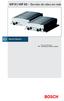 VIP X1/VIP X2 Servidor de vídeo em rede PT 2 VIP X1/VIP X2 Guia de instalação rápida Atenção Deve familiarizar-se sempre com as medidas de segurança necessárias incluídas no manual do utilizador (ver CD-ROM
VIP X1/VIP X2 Servidor de vídeo em rede PT 2 VIP X1/VIP X2 Guia de instalação rápida Atenção Deve familiarizar-se sempre com as medidas de segurança necessárias incluídas no manual do utilizador (ver CD-ROM
Segurança e recuperação Manual do utilizador
 Segurança e recuperação Manual do utilizador Copyright 2009 Hewlett-Packard Development Company, L.P. Microsoft é uma marca comercial registada da Microsoft Corporation nos E.U.A. As informações contidas
Segurança e recuperação Manual do utilizador Copyright 2009 Hewlett-Packard Development Company, L.P. Microsoft é uma marca comercial registada da Microsoft Corporation nos E.U.A. As informações contidas
Guia rápido do utilizador
 Guia rápido do utilizador Índice Relatório de roubo 3 Criar um novo relatório de roubo 4 Fornecer detalhes do relatório de roubo Secção 1. Especificar o computador 5 Fornecer detalhes do relatório de roubo
Guia rápido do utilizador Índice Relatório de roubo 3 Criar um novo relatório de roubo 4 Fornecer detalhes do relatório de roubo Secção 1. Especificar o computador 5 Fornecer detalhes do relatório de roubo
Sistema de Alarme Sem Fios por GSM
 Sistema de Alarme Sem Fios por GSM MANUAL DE INSTRUÇÕES v1.1 Sistema de Alarme Sem Fios por GSM - MANUAL DE INSTRUÇÕES 1 ÍNDICE 1. Introdução e Descrição 3 2. Características 5 3. Especificações Técnicas
Sistema de Alarme Sem Fios por GSM MANUAL DE INSTRUÇÕES v1.1 Sistema de Alarme Sem Fios por GSM - MANUAL DE INSTRUÇÕES 1 ÍNDICE 1. Introdução e Descrição 3 2. Características 5 3. Especificações Técnicas
Conteúdo do pacote. Lista de terminologia. Powerline Adapter
 Powerline Adapter Note! Não expor o Powerline Adapter a temperaturas extremas. Não deixar o dispositivo sob a luz solar directa ou próximo a elementos aquecidos. Não usar o Powerline Adapter em ambientes
Powerline Adapter Note! Não expor o Powerline Adapter a temperaturas extremas. Não deixar o dispositivo sob a luz solar directa ou próximo a elementos aquecidos. Não usar o Powerline Adapter em ambientes
Copyright 2008 GrupoPIE Portugal, S.A.
 WinREST Sensor Log A Restauração do Séc. XXI WinREST Sensor Log Copyright 2008 GrupoPIE Portugal, S.A. 2 WinREST Sensor Log Índice Índice Pag. 1. WinREST Sensor Log...5 1.1. Instalação (aplicação ou serviço)...6
WinREST Sensor Log A Restauração do Séc. XXI WinREST Sensor Log Copyright 2008 GrupoPIE Portugal, S.A. 2 WinREST Sensor Log Índice Índice Pag. 1. WinREST Sensor Log...5 1.1. Instalação (aplicação ou serviço)...6
Centronic MemoControl MC441-II
 Centronic MemoControl MC441-II pt Instruções de montagem e utilização do emissor portátil com função de memória Informações importantes para: o instalador / o electricista especializado / o utilizador
Centronic MemoControl MC441-II pt Instruções de montagem e utilização do emissor portátil com função de memória Informações importantes para: o instalador / o electricista especializado / o utilizador
SP-1101W Quick Installation Guide
 SP-1101W Quick Installation Guide 06-2014 / v1.2 1 I. Informações sobre o produto... 3 I-1. Conteúdo da embalagem... 3 I-2. Painel frontal... 3 I-3. Estado do LED... 4 I-4. Botão do estado do comutador...
SP-1101W Quick Installation Guide 06-2014 / v1.2 1 I. Informações sobre o produto... 3 I-1. Conteúdo da embalagem... 3 I-2. Painel frontal... 3 I-3. Estado do LED... 4 I-4. Botão do estado do comutador...
Actualização de firmware para iphone com conector Lightning compatível com AppRadio Mode
 Actualização de firmware para iphone com conector Lightning compatível com AppRadio Mode Instruções de actualização para modelos de navegação: AVIC-F40BT, AVIC-F940BT, AVIC-F840BT e AVIC-F8430BT que foram
Actualização de firmware para iphone com conector Lightning compatível com AppRadio Mode Instruções de actualização para modelos de navegação: AVIC-F40BT, AVIC-F940BT, AVIC-F840BT e AVIC-F8430BT que foram
2 Zonas com capacidade de teste e inibição. 2 Circuitos de sirenes com capacidade de inibição. Fonte de alimentação de 24V/400mA com bateria de
 Central de Detecção de Incêndio de 2 Zonas Características 2 Zonas com capacidade de teste e inibição. 2 Circuitos de sirenes com capacidade de inibição. Fonte de alimentação de 24V/400mA com bateria de
Central de Detecção de Incêndio de 2 Zonas Características 2 Zonas com capacidade de teste e inibição. 2 Circuitos de sirenes com capacidade de inibição. Fonte de alimentação de 24V/400mA com bateria de
Smartphone 5 IPS Quad Core
 Smartphone 5 IPS Quad Core GUIA RÁPIDO DE UTILIZAÇÃO PRIMEIROS PASSOS Instalando o cartão SIM e a bateria Desligue o telemóvel completamente. Retire a tampa traseira. Insira o cartão SIM no slot do cartão
Smartphone 5 IPS Quad Core GUIA RÁPIDO DE UTILIZAÇÃO PRIMEIROS PASSOS Instalando o cartão SIM e a bateria Desligue o telemóvel completamente. Retire a tampa traseira. Insira o cartão SIM no slot do cartão
VM Card. Referência das Definições Web das Funções Avançadas. Manuais do Utilizador
 VM Card Manuais do Utilizador Referência das Definições Web das Funções Avançadas 1 Introdução 2 Ecrãs 3 Definição de Arranque 4 Informações de Função Avançada 5 Instalar 6 Desinstalar 7 Ferramentas do
VM Card Manuais do Utilizador Referência das Definições Web das Funções Avançadas 1 Introdução 2 Ecrãs 3 Definição de Arranque 4 Informações de Função Avançada 5 Instalar 6 Desinstalar 7 Ferramentas do
MANUAL DE CONSULTA RÁPIDA DO MODEM OPTIONS FOR NOKIA 7650. Copyright 2002 Nokia. Todos os direitos reservados 9354493 Issue 2
 MANUAL DE CONSULTA RÁPIDA DO MODEM OPTIONS FOR NOKIA 7650 Copyright 2002 Nokia. Todos os direitos reservados 9354493 Issue 2 Índice 1. INTRODUÇÃO...1 2. INSTALAR O MODEM OPTIONS FOR NOKIA 7650...1 3. SELECCIONAR
MANUAL DE CONSULTA RÁPIDA DO MODEM OPTIONS FOR NOKIA 7650 Copyright 2002 Nokia. Todos os direitos reservados 9354493 Issue 2 Índice 1. INTRODUÇÃO...1 2. INSTALAR O MODEM OPTIONS FOR NOKIA 7650...1 3. SELECCIONAR
MANUAL DE UTILIZAÇÃO DA APP INTERCALL REMOTE VIP
 PT MANUAL TÉCNICO MANUAL DE UTILIZAÇÃO DA APP INTERCALL REMOTE VIP PARA DISPOSITIVOS: www.comelitgroup.com Instalação da app Intercall Remote VIP... Configurar aplicação... 4 Responder a uma chamada...
PT MANUAL TÉCNICO MANUAL DE UTILIZAÇÃO DA APP INTERCALL REMOTE VIP PARA DISPOSITIVOS: www.comelitgroup.com Instalação da app Intercall Remote VIP... Configurar aplicação... 4 Responder a uma chamada...
MANUAL DO UTILIZADOR DO BACKUP HD SERIES
 MANUAL DO UTILIZADOR DO BACKUP HD SERIES OBRIGADO por ter adquirido a aplicação ClickFree Backup. Estas instruções foram reunidas para o ajudar a utilizar o produto, mas de um modo geral esperamos que
MANUAL DO UTILIZADOR DO BACKUP HD SERIES OBRIGADO por ter adquirido a aplicação ClickFree Backup. Estas instruções foram reunidas para o ajudar a utilizar o produto, mas de um modo geral esperamos que
OneTouch ZOOM Pro Diabetes Management Software. Guia de Instalação. Procedimento de instalação
 OneTouch ZOOM Pro Diabetes Management Software com SnapShot Guia de Instalação Procedimento de instalação 1. Insira o CD de instalação do OneTouch Zoom Pro na unidade de CD-ROM. NOTA: Se instalar o programa
OneTouch ZOOM Pro Diabetes Management Software com SnapShot Guia de Instalação Procedimento de instalação 1. Insira o CD de instalação do OneTouch Zoom Pro na unidade de CD-ROM. NOTA: Se instalar o programa
EM4590R1 Repetidor Sem Fios WPS
 EM4590R1 Repetidor Sem Fios WPS EM4590R1 Repetidor Sem Fios WPS 2 PORTUGUÊS Índice 1.0 Introdução... 2 1.1 Conteúdo da embalagem... 2 2.0 Onde colocar o repetidor sem fios WPS EM4590?... 3 3.0 Configurar
EM4590R1 Repetidor Sem Fios WPS EM4590R1 Repetidor Sem Fios WPS 2 PORTUGUÊS Índice 1.0 Introdução... 2 1.1 Conteúdo da embalagem... 2 2.0 Onde colocar o repetidor sem fios WPS EM4590?... 3 3.0 Configurar
Mac OS X 10.6 Snow Leopard Manual de Instalação e Configuração
 Mac OS X 10.6 Snow Leopard Manual de Instalação e Configuração Leia este documento antes de instalar o Mac OS X. Ele inclui informações importantes acerca da instalação do Mac OS X. Requisitos de sistema
Mac OS X 10.6 Snow Leopard Manual de Instalação e Configuração Leia este documento antes de instalar o Mac OS X. Ele inclui informações importantes acerca da instalação do Mac OS X. Requisitos de sistema
Mensagens instantâneas
 2007 Nokia. Todos os direitos reservados. Nokia, Nokia Connecting People e Nseries são marcas comerciais ou marcas registadas da Nokia Corporation. Os nomes de outros produtos e empresas mencionados neste
2007 Nokia. Todos os direitos reservados. Nokia, Nokia Connecting People e Nseries são marcas comerciais ou marcas registadas da Nokia Corporation. Os nomes de outros produtos e empresas mencionados neste
QNAP Surveillance Client para MAC
 QNAP Surveillance Client para MAC Chapter 1. Instalar o QNAP Surveillance Client 1. Clique duas vezes em "QNAP Surveillance Client V1.0.1 Build 5411.dmg". Após alguns segundos, é exibida a seguinte imagem.
QNAP Surveillance Client para MAC Chapter 1. Instalar o QNAP Surveillance Client 1. Clique duas vezes em "QNAP Surveillance Client V1.0.1 Build 5411.dmg". Após alguns segundos, é exibida a seguinte imagem.
Alarme Aquecimento Quarto Sala Cozinha Garagem Presente Param. Mensagem
 Minha habitação Aplicação para telemóvel Manual de instalação e utilização PT Alarme Aquecimento Quarto Sala Cozinha Garagem Presente Mensagem Índice 1- Apresentação...............................................3
Minha habitação Aplicação para telemóvel Manual de instalação e utilização PT Alarme Aquecimento Quarto Sala Cozinha Garagem Presente Mensagem Índice 1- Apresentação...............................................3
Vehicle Security System VSS3 - Alarm system remote
 Vehicle Security System VSS3 - Alarm system remote Comando à distância do sistema de alarme Guia de definições - Portuguese Estimado Cliente, Neste guia encontrará informações e a descrição de operações
Vehicle Security System VSS3 - Alarm system remote Comando à distância do sistema de alarme Guia de definições - Portuguese Estimado Cliente, Neste guia encontrará informações e a descrição de operações
Placa de rede local sem fios Nokia C110/C111. Manual de Instalação
 Placa de rede local sem fios Nokia C110/C111 Manual de Instalação DECLARAÇÃO DE CONFORMIDADE A NOKIA MOBILE PHONES Ltd declara ser a única responsável pela conformidade dos produtos DTN-10 e DTN-11 com
Placa de rede local sem fios Nokia C110/C111 Manual de Instalação DECLARAÇÃO DE CONFORMIDADE A NOKIA MOBILE PHONES Ltd declara ser a única responsável pela conformidade dos produtos DTN-10 e DTN-11 com
Central de Intrusão - Easy Series Tornando a Segurança Fácil agora com wlsn*
 Sistema desactivado Central de Intrusão - Easy Series Tornando a Segurança Fácil agora com wlsn* * wireless Local SecurityNetwork (rede de segurança local via rádio) 2 A segurança em primeiro lugar Como
Sistema desactivado Central de Intrusão - Easy Series Tornando a Segurança Fácil agora com wlsn* * wireless Local SecurityNetwork (rede de segurança local via rádio) 2 A segurança em primeiro lugar Como
EW7033 caixa para discos rígidos SATA de 2,5 USB 3.0
 EW7033 caixa para discos rígidos SATA de 2,5 USB 3.0 2 PORTUGUÊS EW7033 Caixa para discos rígidos SATA de 2,5" USB 3.0 Índice 1.0 Introdução... 2 1.1 Funções e funcionalidades... 2 1.2 Conteúdo da embalagem...
EW7033 caixa para discos rígidos SATA de 2,5 USB 3.0 2 PORTUGUÊS EW7033 Caixa para discos rígidos SATA de 2,5" USB 3.0 Índice 1.0 Introdução... 2 1.1 Funções e funcionalidades... 2 1.2 Conteúdo da embalagem...
Manual de Utilizador
 Manual de Utilizador Revisão 1.0 Tabela de Símbolos: Zonas 1-24 OFF Zona está fechada Central Desarmada ON Zona está aberta Central Armada Mostra estado da Zona Mostra Alarme Individual de Tamper Mostra
Manual de Utilizador Revisão 1.0 Tabela de Símbolos: Zonas 1-24 OFF Zona está fechada Central Desarmada ON Zona está aberta Central Armada Mostra estado da Zona Mostra Alarme Individual de Tamper Mostra
Manual Utilização. Central Detecção Incêndio. JUNIOR-NET CSA v.4. Sistema Analógico Endereçável
 Manual Utilização Central Detecção Incêndio JUNIOR-NET CSA v.4 Sistema Analógico Endereçável Modelo com aprovação das normas EN54PT2 e PT4 1999 GFE 1/5 Legenda da Central: 1 33 32 2 3 31 30 4 10 5 29 28
Manual Utilização Central Detecção Incêndio JUNIOR-NET CSA v.4 Sistema Analógico Endereçável Modelo com aprovação das normas EN54PT2 e PT4 1999 GFE 1/5 Legenda da Central: 1 33 32 2 3 31 30 4 10 5 29 28
IRISPen Air 7. Guia rápido. (ios)
 IRISPen Air 7 Guia rápido (ios) Este Guia rápido do utilizador ajuda-o a dar os primeiros passos com o IRISPen TM Air 7. Leia este guia antes de utilizar o scanner e o respetivo software. Todas as informações
IRISPen Air 7 Guia rápido (ios) Este Guia rápido do utilizador ajuda-o a dar os primeiros passos com o IRISPen TM Air 7. Leia este guia antes de utilizar o scanner e o respetivo software. Todas as informações
Acronis Servidor de Licença. Manual do Utilizador
 Acronis Servidor de Licença Manual do Utilizador ÍNDICE 1. INTRODUÇÃO... 3 1.1 Descrição geral... 3 1.2 Política de licenças... 3 2. SISTEMAS OPERATIVOS SUPORTADOS... 4 3. INSTALAR O SERVIDOR DE LICENÇA
Acronis Servidor de Licença Manual do Utilizador ÍNDICE 1. INTRODUÇÃO... 3 1.1 Descrição geral... 3 1.2 Política de licenças... 3 2. SISTEMAS OPERATIVOS SUPORTADOS... 4 3. INSTALAR O SERVIDOR DE LICENÇA
Manual de Instalação... 2 RECURSOS DESTE RELÓGIO... 3 1 - REGISTRANDO O ACESSO... 4 1.1 Acesso através de cartão de código de barras:...
 0 Conteúdo Manual de Instalação... 2 RECURSOS DESTE RELÓGIO... 3 1 - REGISTRANDO O ACESSO... 4 1.1 Acesso através de cartão de código de barras:... 4 1.2 Acesso através do teclado (digitando a matrícula):...
0 Conteúdo Manual de Instalação... 2 RECURSOS DESTE RELÓGIO... 3 1 - REGISTRANDO O ACESSO... 4 1.1 Acesso através de cartão de código de barras:... 4 1.2 Acesso através do teclado (digitando a matrícula):...
Guia Passo a Passo de Actualização do Windows 8.1
 Guia Passo a Passo de Actualização do Windows 8.1 Instalação e Actualização do Windows 8.1 Actualizar o BIOS, aplicações, controladores e executar o Windows Update Seleccionar o tipo de instalação Instalar
Guia Passo a Passo de Actualização do Windows 8.1 Instalação e Actualização do Windows 8.1 Actualizar o BIOS, aplicações, controladores e executar o Windows Update Seleccionar o tipo de instalação Instalar
IRISPen Air 7. Guia rápido. (Android)
 IRISPen Air 7 Guia rápido (Android) Este Guia rápido do utilizador ajuda-o a dar os primeiros passos com o IRISPen Air TM 7. Leia este guia antes de utilizar o scanner e o respetivo software. Todas as
IRISPen Air 7 Guia rápido (Android) Este Guia rápido do utilizador ajuda-o a dar os primeiros passos com o IRISPen Air TM 7. Leia este guia antes de utilizar o scanner e o respetivo software. Todas as
Verificar o conteúdo da embalagem
 Verificar o conteúdo da embalagem suporte de papel CD-ROM do guia do Utilizador e do software da impressora pacote de tinteiros (contém tinteiros a cores e preto.) Utilização diária Instalação cabo de
Verificar o conteúdo da embalagem suporte de papel CD-ROM do guia do Utilizador e do software da impressora pacote de tinteiros (contém tinteiros a cores e preto.) Utilização diária Instalação cabo de
O sistema de Alarme deve ser instalado como na figura:
 !" #$ % Alarme Selm Características: Sistema de Alarme por detecção de Infravermelhos: Sirene Interior 100 db Até 6 Controlos Remotos e 7 detectores, nomeadamente incêndio, gás, intrusão e contacto magnético.
!" #$ % Alarme Selm Características: Sistema de Alarme por detecção de Infravermelhos: Sirene Interior 100 db Até 6 Controlos Remotos e 7 detectores, nomeadamente incêndio, gás, intrusão e contacto magnético.
Comutador USB KVM Comutador USB KVM com áudio, 2 portas Comutador USB KVM com áudio, 4 portas Manual
 Comutador USB KVM Comutador USB KVM com áudio, 2 portas Comutador USB KVM com áudio, 4 portas Manual DS-11403 (2 portas) DS-12402 (4 portas) NOTA Este equipamento foi testado e está em conformidade com
Comutador USB KVM Comutador USB KVM com áudio, 2 portas Comutador USB KVM com áudio, 4 portas Manual DS-11403 (2 portas) DS-12402 (4 portas) NOTA Este equipamento foi testado e está em conformidade com
Ambiente de trabalho. Configurações. Acessórios
 Ambiente de trabalho Configurações Acessórios O Sistema Operativo (SO) é o conjunto de programas fundamentais que permitem que o computador funcione e comunique com o exterior. Actualmente, o Windows é
Ambiente de trabalho Configurações Acessórios O Sistema Operativo (SO) é o conjunto de programas fundamentais que permitem que o computador funcione e comunique com o exterior. Actualmente, o Windows é
Manual de Consulta Rápida
 pt Manual de Consulta Rápida 1 2 1 Iniciar................................................................................... 3 1.1 Definições básicas..........................................................
pt Manual de Consulta Rápida 1 2 1 Iniciar................................................................................... 3 1.1 Definições básicas..........................................................
Instalar o computador
 ThinkPad R40 Series Lista de verificação de componentes Part Number: 9P54 Manual de Instalação A IBM agradece a sua preferência por um computador IBM ThinkPad R Series. Confronte os itens indicados nesta
ThinkPad R40 Series Lista de verificação de componentes Part Number: 9P54 Manual de Instalação A IBM agradece a sua preferência por um computador IBM ThinkPad R Series. Confronte os itens indicados nesta
Boot Camp Manual de Instalação e Configuração
 Boot Camp Manual de Instalação e Configuração Conteúdo 3 Introdução 3 Elementos necessários 4 Descrição geral da instalação 4 Passo 1: Verificar se existem actualizações 4 Passo 2: Preparar o computador
Boot Camp Manual de Instalação e Configuração Conteúdo 3 Introdução 3 Elementos necessários 4 Descrição geral da instalação 4 Passo 1: Verificar se existem actualizações 4 Passo 2: Preparar o computador
PTT (Push to Talk - Pressione para Falar) Edição 1
 (Push to Talk - Pressione para Falar) Edição 1 2008 Nokia. Todos os direitos reservados. Nokia, Nokia Connecting People e Nseries são marcas comerciais ou marcas registradas da Nokia Corporation. Nokia
(Push to Talk - Pressione para Falar) Edição 1 2008 Nokia. Todos os direitos reservados. Nokia, Nokia Connecting People e Nseries são marcas comerciais ou marcas registradas da Nokia Corporation. Nokia
O Acer erecovery Management
 O Acer erecovery Management O Acer erecovery Management constitui uma forma rápida, fiável e segura de restaurar o seu computador para as predefinições de fábrica ou para a configuração do sistema definida
O Acer erecovery Management O Acer erecovery Management constitui uma forma rápida, fiável e segura de restaurar o seu computador para as predefinições de fábrica ou para a configuração do sistema definida
Introdução à rede subscrita Nokia N93i-1
 Introdução à rede subscrita Nokia N93i-1 Introdução à rede subscrita 2ª edição, PT, 9200199 Introdução Através da arquitectura UPnP e de redes locais sem fios (WLAN), pode criar uma rede subscrita de dispositivos
Introdução à rede subscrita Nokia N93i-1 Introdução à rede subscrita 2ª edição, PT, 9200199 Introdução Através da arquitectura UPnP e de redes locais sem fios (WLAN), pode criar uma rede subscrita de dispositivos
CENTRAL DETECÇÃO INCÊNDIO YAZIC. Modelo FAP2 2 Zonas Programáveis MANUAL DE INSTALAÇÃO E PROGRAMAÇÃO
 CENTRAL DETECÇÃO INCÊNDIO YAZIC Modelo FAP2 2 Zonas Programáveis MANUAL DE INSTALAÇÃO E PROGRAMAÇÃO Introdução A FAP2 é uma Central de Detecção de Incêndio Convencional, equipada com 2 zonas de detecção,
CENTRAL DETECÇÃO INCÊNDIO YAZIC Modelo FAP2 2 Zonas Programáveis MANUAL DE INSTALAÇÃO E PROGRAMAÇÃO Introdução A FAP2 é uma Central de Detecção de Incêndio Convencional, equipada com 2 zonas de detecção,
A300 / A30 / A20 / A10 MANUAL DE UTILIZADOR
 A300 / A30 / A20 / A10 MANUAL DE UTILIZADOR TELEMAX Telecomunicações e Electrónica, Lda Rua Barão de Forrester, 784 4050-272 Porto Rua da Venezuela, 57 A/B, 1500-618 Lisboa Tlf: (+351) 222085025 / (+351)
A300 / A30 / A20 / A10 MANUAL DE UTILIZADOR TELEMAX Telecomunicações e Electrónica, Lda Rua Barão de Forrester, 784 4050-272 Porto Rua da Venezuela, 57 A/B, 1500-618 Lisboa Tlf: (+351) 222085025 / (+351)
M150SP MANUAL DO UTILIZADOR / INSTALADOR. v1.0 REV. 10/2015
 M150SP MANUAL DO UTILIZADOR / INSTALADOR v1.0 REV. 10/2015 00. CONTEÚDO 01. AVISOS DE SEGURANÇA ÌNDICE 01. AVISOS DE SEGURANÇA NORMAS A SEGUIR 02. O DISPOSITIVO CARACTERISTICAS TÉCNICAS ASPETO VISUAL LEGENDA
M150SP MANUAL DO UTILIZADOR / INSTALADOR v1.0 REV. 10/2015 00. CONTEÚDO 01. AVISOS DE SEGURANÇA ÌNDICE 01. AVISOS DE SEGURANÇA NORMAS A SEGUIR 02. O DISPOSITIVO CARACTERISTICAS TÉCNICAS ASPETO VISUAL LEGENDA
CONFIGURADOR DO PAINEL FP1 v 1.3
 CONFIGURADOR DO PAINEL FP1 v 1.3 1. INTRODUÇÃO Este software permite a configuração dos dispositivos de detecção manuais e ou automáticos do sistema digital de alarme de incêndio FP1. Pode-se, por intermédio
CONFIGURADOR DO PAINEL FP1 v 1.3 1. INTRODUÇÃO Este software permite a configuração dos dispositivos de detecção manuais e ou automáticos do sistema digital de alarme de incêndio FP1. Pode-se, por intermédio
ROUTER BANDA LARGA SEM FIOS 11N 300MBPS
 ROUTER BANDA LARGA SEM FIOS 11N 300MBPS Manual de Instalação Rápida DN-70591 INTRODUÇÃO DN-70591 é um dispositivo conjunto de rede com fios/sem fios destinado especificamente para as necessidades de pequenas
ROUTER BANDA LARGA SEM FIOS 11N 300MBPS Manual de Instalação Rápida DN-70591 INTRODUÇÃO DN-70591 é um dispositivo conjunto de rede com fios/sem fios destinado especificamente para as necessidades de pequenas
Cópia de Segurança e Recuperação Manual do utilizador
 Cópia de Segurança e Recuperação Manual do utilizador Copyright 2008 Hewlett-Packard Development Company, L.P. O Windows e o Windows Vista são marcas comerciais ou marcas registadas da Microsoft Corporation,
Cópia de Segurança e Recuperação Manual do utilizador Copyright 2008 Hewlett-Packard Development Company, L.P. O Windows e o Windows Vista são marcas comerciais ou marcas registadas da Microsoft Corporation,
MANUAL DE CONSULTA RÁPIDA DO NOKIA MODEM OPTIONS. Copyright 2003 Nokia. Todos os direitos reservados 9356515 Issue 1
 MANUAL DE CONSULTA RÁPIDA DO NOKIA MODEM OPTIONS Copyright 2003 Nokia. Todos os direitos reservados 9356515 Issue 1 Índice 1. INTRODUÇÃO...1 2. INSTALAR O NOKIA MODEM OPTIONS...1 3. LIGAR O NOKIA 6600
MANUAL DE CONSULTA RÁPIDA DO NOKIA MODEM OPTIONS Copyright 2003 Nokia. Todos os direitos reservados 9356515 Issue 1 Índice 1. INTRODUÇÃO...1 2. INSTALAR O NOKIA MODEM OPTIONS...1 3. LIGAR O NOKIA 6600
WINDOWS. O Windows funciona como um Sistema Operativo, responsável pelo arranque do computador.
 WINDOWS O AMBIENTE DE TRABALHO DO WINDOWS O Windows funciona como um Sistema Operativo, responsável pelo arranque do computador. Um computador que tenha o Windows instalado, quando arranca, entra directamente
WINDOWS O AMBIENTE DE TRABALHO DO WINDOWS O Windows funciona como um Sistema Operativo, responsável pelo arranque do computador. Um computador que tenha o Windows instalado, quando arranca, entra directamente
Vodafone ADSL Station Manual de Utilizador. Viva o momento
 Vodafone ADSL Station Manual de Utilizador Viva o momento 3 4 5 5 6 6 7 8 9 12 12 14 16 17 18 19 20 21 22 22 23 23 24 24 24 25 26 27 Ligar o Router LEDs Configuração do Router Aceder à ferramenta de configuração
Vodafone ADSL Station Manual de Utilizador Viva o momento 3 4 5 5 6 6 7 8 9 12 12 14 16 17 18 19 20 21 22 22 23 23 24 24 24 25 26 27 Ligar o Router LEDs Configuração do Router Aceder à ferramenta de configuração
EW7011 Estação de ancoragem USB 3.0 para discos rígidos SATA de 2,5" e 3,5"
 EW7011 Estação de ancoragem USB 3.0 para discos rígidos SATA de 2,5" e 3,5" 2 PORTUGUÊS Estação de Ancoragem USB 3.0 EW7011 para discos rígidos SATA de 2,5" e 3,5" Índice 1.0 Introdução... 2 1.1 Funções
EW7011 Estação de ancoragem USB 3.0 para discos rígidos SATA de 2,5" e 3,5" 2 PORTUGUÊS Estação de Ancoragem USB 3.0 EW7011 para discos rígidos SATA de 2,5" e 3,5" Índice 1.0 Introdução... 2 1.1 Funções
GA-2 Dispositivo de Alarme de Separador de Massa Lubrificante com dois sensores Instruções de instalação e funcionamento
 Labkotec Oy Myllyhaantie 6 FI-33960 PIRKKALA FINLAND Tel: + 358 29 006 260 Fax: + 358 29 006 1260 19.1.2015 Internet: www.labkotec.fi 1/12 GA-2 Dispositivo de Alarme de Separador de Massa Lubrificante
Labkotec Oy Myllyhaantie 6 FI-33960 PIRKKALA FINLAND Tel: + 358 29 006 260 Fax: + 358 29 006 1260 19.1.2015 Internet: www.labkotec.fi 1/12 GA-2 Dispositivo de Alarme de Separador de Massa Lubrificante
Internet Update de PaintManager TM. Manual de instalação e utilização do programa de actualização
 Internet Update de PaintManager TM Manual de instalação e utilização do programa de actualização ÍNDICE O que é o programa Internet Update? 3 Como se instala e executa o programa? 3 Aceder ao programa
Internet Update de PaintManager TM Manual de instalação e utilização do programa de actualização ÍNDICE O que é o programa Internet Update? 3 Como se instala e executa o programa? 3 Aceder ao programa
Guia de início rápido BlackBerry Enterprise 4.0 para Microsoft Exchange. Versão 1.0
 Guia de início rápido BlackBerry Enterprise 4.0 para Microsoft Exchange Versão 1.0 Vodafone Portugal 2005 Índice 1 Introdução à solução BlackBerry 3 2 Gestão e activação de utilizadores 3 2.1 Adicionar
Guia de início rápido BlackBerry Enterprise 4.0 para Microsoft Exchange Versão 1.0 Vodafone Portugal 2005 Índice 1 Introdução à solução BlackBerry 3 2 Gestão e activação de utilizadores 3 2.1 Adicionar
EM8037 Kit de Iniciação de Adaptador Powerline Wi-Fi
 EM8037 Kit de Iniciação de Adaptador Powerline Wi-Fi 2 PORTUGUÊS EM8037 - Kit de Iniciação de Adaptador Powerline Wi-Fi Índice 1.0 Introdução... 2 1.1 Conteúdo da embalagem... 2 2.0 Ligar os Adaptadores
EM8037 Kit de Iniciação de Adaptador Powerline Wi-Fi 2 PORTUGUÊS EM8037 - Kit de Iniciação de Adaptador Powerline Wi-Fi Índice 1.0 Introdução... 2 1.1 Conteúdo da embalagem... 2 2.0 Ligar os Adaptadores
Guia de instalação do Player Displr Windows 7, 8.1 e 10
 Guia de instalação do Player Displr Windows 7, 8.1 e 10 Versão 1.0 www.displr.com Índice 1- Requisitos mínimos do sistema... 3 2- Preparação da instalação... 3 3- Assistente de instalação... 4 3.1 Bem-vindo
Guia de instalação do Player Displr Windows 7, 8.1 e 10 Versão 1.0 www.displr.com Índice 1- Requisitos mínimos do sistema... 3 2- Preparação da instalação... 3 3- Assistente de instalação... 4 3.1 Bem-vindo
Guia de funcionamento do projector em rede
 Guia de funcionamento do projector em rede Tabela de conteúdos Preparação...3 Ligar o projector ao seu computador...3 Ligação sem fios (para alguns modelos)... 3 QPresenter...5 Requisitos mínimos do sistema...5
Guia de funcionamento do projector em rede Tabela de conteúdos Preparação...3 Ligar o projector ao seu computador...3 Ligação sem fios (para alguns modelos)... 3 QPresenter...5 Requisitos mínimos do sistema...5
Referência do Modelo: 54311 Termóstato de Ambiente Electrónico, Programável. Manual de Instalação e Funcionamento
 Referência do Modelo: 54311 Termóstato de Ambiente Electrónico, Programável Manual de Instalação e Funcionamento www.chacon.be hotline@chacon.be Índice 1. Introdução...3 2. Características técnicas...6
Referência do Modelo: 54311 Termóstato de Ambiente Electrónico, Programável Manual de Instalação e Funcionamento www.chacon.be hotline@chacon.be Índice 1. Introdução...3 2. Características técnicas...6
Boot Camp Manual de Instalação e Configuração
 Boot Camp Manual de Instalação e Configuração Conteúdo 3 Introdução 3 Do que necessita 4 Descrição geral da instalação 4 Passo 1: Procurar actualizações 4 Passo 2: Preparar o computador Mac para o Windows
Boot Camp Manual de Instalação e Configuração Conteúdo 3 Introdução 3 Do que necessita 4 Descrição geral da instalação 4 Passo 1: Procurar actualizações 4 Passo 2: Preparar o computador Mac para o Windows
Seu manual do usuário SONY VAIO VPCS12F7E http://pt.yourpdfguides.com/dref/3723708
 Você pode ler as recomendações contidas no guia do usuário, no guia de técnico ou no guia de instalação para SONY VAIO VPCS12F7E. Você vai encontrar as respostas a todas suas perguntas sobre a no manual
Você pode ler as recomendações contidas no guia do usuário, no guia de técnico ou no guia de instalação para SONY VAIO VPCS12F7E. Você vai encontrar as respostas a todas suas perguntas sobre a no manual
Ponto de acesso sem fios 802.11g DWL-G700AP. CD-ROM (que contém o Manual e a Garantia) Cabo Ethernet (CAT5 UTP) Adaptador de corrente CC 7.5V 1.
 Este produto pode ser configurado utilizando um web browser normal, p.ex., Internet Explorer 6 ou Netscape Navigator 7 e superior. DWL-G700AP Ponto de acesso sem fios 802.11g AirPlus TM da D-Link Antes
Este produto pode ser configurado utilizando um web browser normal, p.ex., Internet Explorer 6 ou Netscape Navigator 7 e superior. DWL-G700AP Ponto de acesso sem fios 802.11g AirPlus TM da D-Link Antes
Telekit, Componentes Electrónicos S.A. - 2004. Manual Técnico do Interface GSM LEVEL GB RDIS - Sincronismo
 Manual Técnico do Interface GSM LEVEL GB RDIS - Sincronismo Configuração / Parâmetros: Quando iniciar o programa, os parâmetros de configuração só ficam acessíveis quando os seus valores forem lidos a
Manual Técnico do Interface GSM LEVEL GB RDIS - Sincronismo Configuração / Parâmetros: Quando iniciar o programa, os parâmetros de configuração só ficam acessíveis quando os seus valores forem lidos a
Manual do utilizador das funções avançadas do sistema de correio de voz Cisco Unity Express 7.0.2
 Manual do utilizador das funções avançadas do sistema de correio de voz Cisco Unity Express 7.0.2 Última actualização: 12 March 2009 Este manual fornece informações sobre a utilização das funções de correio
Manual do utilizador das funções avançadas do sistema de correio de voz Cisco Unity Express 7.0.2 Última actualização: 12 March 2009 Este manual fornece informações sobre a utilização das funções de correio
Capítulo. Comunicação de Dados Capítulo 9
 Capítulo 9 Capítulo Este capítulo descreve o que é preciso saber para transferir programas entre a fx-7400g PLUS e certos modelos de calculadoras científicas com função de gráficos CASIO ligados com um
Capítulo 9 Capítulo Este capítulo descreve o que é preciso saber para transferir programas entre a fx-7400g PLUS e certos modelos de calculadoras científicas com função de gráficos CASIO ligados com um
Manual Brother Image Viewer para Android
 Manual Brother Image Viewer para Android Versão 0 POR Definições de notas Ao longo deste Manual do Utilizador, é utilizado o seguinte ícone: NOTA As Notas indicam o que fazer perante uma determinada situação
Manual Brother Image Viewer para Android Versão 0 POR Definições de notas Ao longo deste Manual do Utilizador, é utilizado o seguinte ícone: NOTA As Notas indicam o que fazer perante uma determinada situação
P E U G E O T A L E R T Z ONE S I S T E M A D E N A V E G A Ç Ã O E M T A B L E T C O M E C R Ã T A C T I L G U I A D E I N S T A L A Ç Ã O
 PEUGEOT ALERT ZONE GUIA DO SISTEMA DE NAVEGAÇÃO P ARA TABLET COM ECRÃ TÁCTIL O presente documento descreve o procedimento para comprar, descarregar e instalar as actualizações e bases de dados do mapa
PEUGEOT ALERT ZONE GUIA DO SISTEMA DE NAVEGAÇÃO P ARA TABLET COM ECRÃ TÁCTIL O presente documento descreve o procedimento para comprar, descarregar e instalar as actualizações e bases de dados do mapa
ST 160 ST 160 0 # Manual de Referência e Instalação
 ST 160 ST 160 1 2 3 4 5 6 7 8 9 0 # Manual de Referência e Instalação Descrições 1 1 2 3 4 5 6 7 8 9 0 # 3 2 Número Descrição 1 Indicador de modo 2 Antena 3 Matriz do Teclado 4 Parafuso Especificações
ST 160 ST 160 1 2 3 4 5 6 7 8 9 0 # Manual de Referência e Instalação Descrições 1 1 2 3 4 5 6 7 8 9 0 # 3 2 Número Descrição 1 Indicador de modo 2 Antena 3 Matriz do Teclado 4 Parafuso Especificações
Microsoft Windows 7: Guia de primeiros passos
 Microsoft Windows 7: Guia de primeiros passos Configure o Windows 7 O seu computador Dell é fornecido pré-configurado com o sistema operacional Microsoft Windows 7. Para configurar o Windows pela primeira
Microsoft Windows 7: Guia de primeiros passos Configure o Windows 7 O seu computador Dell é fornecido pré-configurado com o sistema operacional Microsoft Windows 7. Para configurar o Windows pela primeira
Guia Rápido. Versão 9.0. Mover a perícia - não as pessoas
 Guia Rápido Versão 9.0 Mover a perícia - não as pessoas Copyright 2006 Danware Data A/S. Partes utilizadas sob licença de terceiros. Todos os direitos reservados. Revisão do documento: 2006080 Por favor,
Guia Rápido Versão 9.0 Mover a perícia - não as pessoas Copyright 2006 Danware Data A/S. Partes utilizadas sob licença de terceiros. Todos os direitos reservados. Revisão do documento: 2006080 Por favor,
CENTRAL DETECÇÃO INCÊNDIO YAZIC. Modelo FP4-4 Zonas Programáveis MANUAL DE INSTALAÇÃO E PROGRAMAÇÃO
 CENTRAL DETECÇÃO INCÊNDIO YAZIC Modelo FP4-4 Zonas Programáveis MANUAL DE INSTALAÇÃO E PROGRAMAÇÃO Introdução A FP4 é uma Central de Detecção de Incêndio Convencional, equipada com 4 zonas de detecção,
CENTRAL DETECÇÃO INCÊNDIO YAZIC Modelo FP4-4 Zonas Programáveis MANUAL DE INSTALAÇÃO E PROGRAMAÇÃO Introdução A FP4 é uma Central de Detecção de Incêndio Convencional, equipada com 4 zonas de detecção,
JA-63 Profi Manual do Utilizador
 JA-63 Profi Manual do Utilizador Índice: 1 Indicadores... 3 2 Controlo do sistema... 4 2.1 Armar... 4 2.2 Desarmar... 5 2.3 Alarme de Pânico... 5 2.4 Para cancelar ALARME... 5 2.5 Armar em modo Home...
JA-63 Profi Manual do Utilizador Índice: 1 Indicadores... 3 2 Controlo do sistema... 4 2.1 Armar... 4 2.2 Desarmar... 5 2.3 Alarme de Pânico... 5 2.4 Para cancelar ALARME... 5 2.5 Armar em modo Home...
Mensagens instantâneas
 2007 Nokia. Todos os direitos reservados. Nokia, Nokia Connecting People, Nseries e N77 são marcas comerciais ou marcas registadas da Nokia Corporation. Os nomes de outros produtos e empresas mencionados
2007 Nokia. Todos os direitos reservados. Nokia, Nokia Connecting People, Nseries e N77 são marcas comerciais ou marcas registadas da Nokia Corporation. Os nomes de outros produtos e empresas mencionados
MANUAL DE INSTRUÇÕES
 PRD 3L MANUAL DE INSTRUÇÕES LOCALIZAÇÃO DOS COMANDOS Antena telescópica Ligar/Desligar Botões de Memórias Indicador led de alarme Display (visor) Selector de banda e botão do relógio Botão de iluminação
PRD 3L MANUAL DE INSTRUÇÕES LOCALIZAÇÃO DOS COMANDOS Antena telescópica Ligar/Desligar Botões de Memórias Indicador led de alarme Display (visor) Selector de banda e botão do relógio Botão de iluminação
Conteúdo da embalagem
 Marcas comerciais NETGEAR, o logótipo NETGEAR e Connect with Innovation são marcas registadas e/ou marcas comerciais registadas da NETGEAR, Inc. e/ou das suas subsidiárias nos Estados Unidos e/ou em outros
Marcas comerciais NETGEAR, o logótipo NETGEAR e Connect with Innovation são marcas registadas e/ou marcas comerciais registadas da NETGEAR, Inc. e/ou das suas subsidiárias nos Estados Unidos e/ou em outros
MANUAL DO UTILIZADOR TABLET PARA O SETOR DA RESTAURAÇÃO
 MANUAL DO UTILIZADOR TABLET PARA O SETOR DA RESTAURAÇÃO SDILAB Investigação e Desenvolvimento de Software, Lda. Parque Industrial de Celeirós - 1ª Fase, Lote C 4705 Celeirós Braga, Portugal +351 253 678
MANUAL DO UTILIZADOR TABLET PARA O SETOR DA RESTAURAÇÃO SDILAB Investigação e Desenvolvimento de Software, Lda. Parque Industrial de Celeirós - 1ª Fase, Lote C 4705 Celeirós Braga, Portugal +351 253 678
Novo Order Manager para o Software NobelProcera
 Novo Order Manager para o Software NobelProcera Guia Rápido Versão 1 O novo Order Manager facilita mais os processos e procedimentos envolvidos nas encomendas através do sistema NobelProcera. Isto inclui
Novo Order Manager para o Software NobelProcera Guia Rápido Versão 1 O novo Order Manager facilita mais os processos e procedimentos envolvidos nas encomendas através do sistema NobelProcera. Isto inclui
KF2.4 MANUAL DE UTILIZADOR
 MANUAL DE UTILIZADOR Conteúdo Marcas comerciais IKIMOBILE é uma marca registada da Univercosmos, Lda., uma empresa do Grupo FF, com uma participação na Technology Solutions IT INT. Android e Google Search
MANUAL DE UTILIZADOR Conteúdo Marcas comerciais IKIMOBILE é uma marca registada da Univercosmos, Lda., uma empresa do Grupo FF, com uma participação na Technology Solutions IT INT. Android e Google Search
Versão Portuguesa. Introdução. Conteúdo da embalagem. Especificações. PU002 Sweex 2 Port Serial PCI Card
 PU002 Sweex 2 Port Serial PCI Card Introdução Gostaríamos de agradecer o facto de ter adquirido a Sweex 2 Port Serial PCI Card. Com esta placa poderá facilmente acrescentar duas portas série ao seu computador.
PU002 Sweex 2 Port Serial PCI Card Introdução Gostaríamos de agradecer o facto de ter adquirido a Sweex 2 Port Serial PCI Card. Com esta placa poderá facilmente acrescentar duas portas série ao seu computador.
GUIA DE INSTALAÇÃO DE SOFTWARE
 GUIA DE INSTALAÇÃO DE SOFTWARE SISTEMA MULTIFUNÇÕES DIGITAL Página INTRODUÇÃO ANTES DA INSTALAÇÃO INSTALAR O DRIVER DA IMPRESSORA LIGAÇÃO A UM COMPUTADOR 9 CONFIGURAR O CONTROLADOR DA IMPRESSORA 0 COMO
GUIA DE INSTALAÇÃO DE SOFTWARE SISTEMA MULTIFUNÇÕES DIGITAL Página INTRODUÇÃO ANTES DA INSTALAÇÃO INSTALAR O DRIVER DA IMPRESSORA LIGAÇÃO A UM COMPUTADOR 9 CONFIGURAR O CONTROLADOR DA IMPRESSORA 0 COMO
Leitor MaxProx-Lista-PC
 Leitor MaxProx-Lista-PC O leitor de cartões de proximidade MaxProx-Lista-PC é destinado aos Integradores de Controle de Acesso. Ele foi especialmente projetado para controle de acesso, para ser usado Stand
Leitor MaxProx-Lista-PC O leitor de cartões de proximidade MaxProx-Lista-PC é destinado aos Integradores de Controle de Acesso. Ele foi especialmente projetado para controle de acesso, para ser usado Stand
Guia "Web Connect" Versão 0 POR
 Guia "Web Connect" Versão 0 POR Modelos aplicáveis Este Manual do Utilizador aplica-se aos seguintes modelos: ADS-2500W e ADS-2600W Definições de notas Ao longo deste Manual do Utilizador, é utilizado
Guia "Web Connect" Versão 0 POR Modelos aplicáveis Este Manual do Utilizador aplica-se aos seguintes modelos: ADS-2500W e ADS-2600W Definições de notas Ao longo deste Manual do Utilizador, é utilizado
Instruções de Instalação
 knfbreader Mobile kreader Mobile Instruções de Instalação Copyright 2009 knfbreading Technology, Inc. www.knfbreader.eu Todos os direitos reservados. Os demais nomes de empresas e produtos são marcas comerciais
knfbreader Mobile kreader Mobile Instruções de Instalação Copyright 2009 knfbreading Technology, Inc. www.knfbreader.eu Todos os direitos reservados. Os demais nomes de empresas e produtos são marcas comerciais
